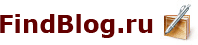Стоит себе (или висит на стене) небольшая коробочка с антенной и раздает интернет смартфонам и ноутбукам - вот что представит технически подкованный обыватель, если его спросить, что такое роутер. После покупки за 15 минут настроил, пароль всем пользователям прописал - и забыл о нём, пока не сломается. Но сейчас речь об устройстве топ-класса - Archer C3150, - которое умеет намного больше, чем мигать лампочками в уголке.
Самые любознательные и внимательные читатели gg заметят, что мы уже публиковали обзор TP-Link Archer C3150. Но с того времени прошивка аппарата существенно обновилась, добавив ряд функций либо улучшив имеющиеся - снова есть о чём рассказать. Для удобства читателей мы сделали полноценный обзор, не останавливаясь только лишь на функциях обновлённой прошивки.
Внешность, конструкция, эргономика
Коробка с роутером уже внушает уважение - большая, глянцевая, солидная. Подозрения, что само устройство компактное, а лишнее место в коробке занято аксессуарами, не оправдываются - Archer C3150 действительно большой.


Но, несмотря на свои немалые размеры, он не выглядит громоздким. Скругленные углы и перфорация половины верхней стороны корпуса визуально уменьшают и облегчают его. Световые индикаторы состояния расположены в верхней части полосы, разделяющей корпус вертикально пополам. выключенном состоянии они не видны, а во включенном незавязчивы - не моргают, не слепят и не раздражают. Линию индикаторов продолжает длинная серебристая клавиша с ярким светодиодом - вот он как раз в темноте может вызывать дискомфорт, но зато при любом освещении видно издалека, включён роутер или выключен. Всю иллюминацию можно отключить этой самой клавишей, а также в настройках роутера - вручную или автоматически по расписанию.

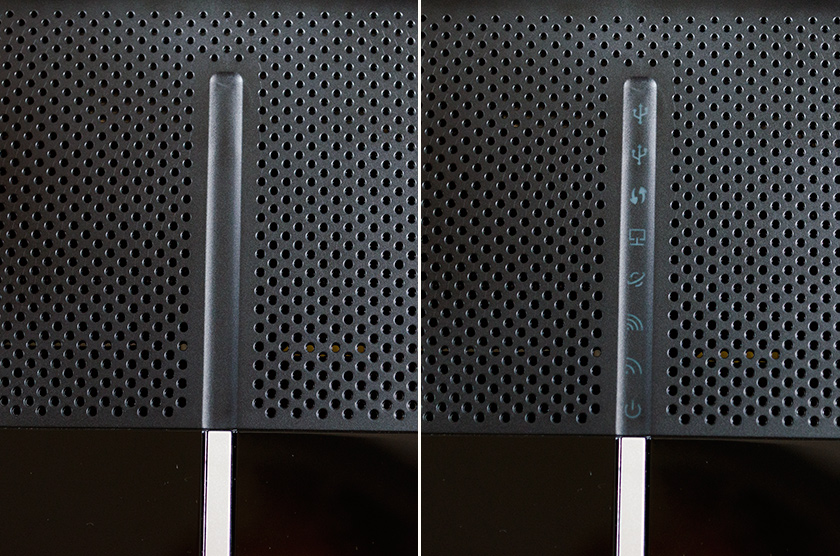

Сзади расположены 4 антенны, 4 LAN-порта Gigabit Ethernet и гигабитный WAN-порт, разъем и выключатель питания; слева - порты USB 2.0 и 3.0, а также кнопки WPS, сброса настроек и включения-выключения Wi-Fi. Панель на правой боковине ничем не занята.



По части дизайна только два небольших замечания (см. фото ниже): 'козырек' над задней стенкой корпуса мешает прикручивать и откручивать антенны, а отверстия для крепления на стену сделаны просто в нижней стенке корпуса, без каких-либо выступов, и совершенно не видны сбоку, поэтому при навешивании роутера на стену попадать в них приходится вслепую.

Повесить роутер можно только в положении антеннами вверх, поворот на 90В° не предусмотрен.
Питается С3150 от довольно большого и тяжелого внешнего источника со своим световым индикатором. Длинный кабель питания дает большую свободу в выборе места для установки роутера, однако при креплении на стене блоку питания может понадобится какая-то собственная опора.

Оснащение, функциональность
Внутри у Archer С3150 двухъядерный процессор с рабочей частотой 1,4 ГГц и два сопроцессора - работа в режиме MU-MIMO 4*4 требует большой вычислительной мощности. Охлаждение у роутера пассивное, поэтому половина верхней панели и почти вся нижняя представляют собой вентиляционную решетку, вдобавок по всему периметру корпуса идёт ряд отверстий.


Маршрутизатор поддерживает самый свежий стандарт Wi-Fi - IEEE801.11ac Wave 2, у которого максимальная скорость передачи данных на 25% выше, чем у предыдущей ревизии стандарна - до 1000 Мбит/с (4 канала по 250 Мбит/с) на частоте 2,4 ГГц и до 2167 Мбит/с (4*541) на частоте 5 ГГц.
'Archer' в переводе с английского - лучник. Применительно к роутеру с MIMO 4*4 можно сказать, что это лучник, стреляющий четырьмя стрелами сразу. Технология MU-MIMO (многопользовательский многопоточный ввод/вывод) 4*4 позволяет роутеру передавать данные одновременно, а не по очереди, на 4 клиентских устройства, что заметно ускоряет подключение и работу каждого из них. Можно также объединить несколько потоков (или все 4) и отдать их одному устройству. Правда, для этого от клиентов требуется поддержка MIMO, и работает всё это только в диапазоне 5 ГГц и только на прием данных от роутера. Отправка пакетов в обратном направлении, как и прежде, осуществляется в порядке очереди.
После включения роутер по умолчанию создает две подсети в диапазонах 2,4 и 5 Ггц с разными SSID и (при желании) разными ключами доступа. Поддержка диапазона 5 ГГц - реальное спасение для пользоватеоей в густонаселенных спальных районах - в диапазоне 2,4 ГГц все каналы давно заняты, а в 5G пока еще свободно:
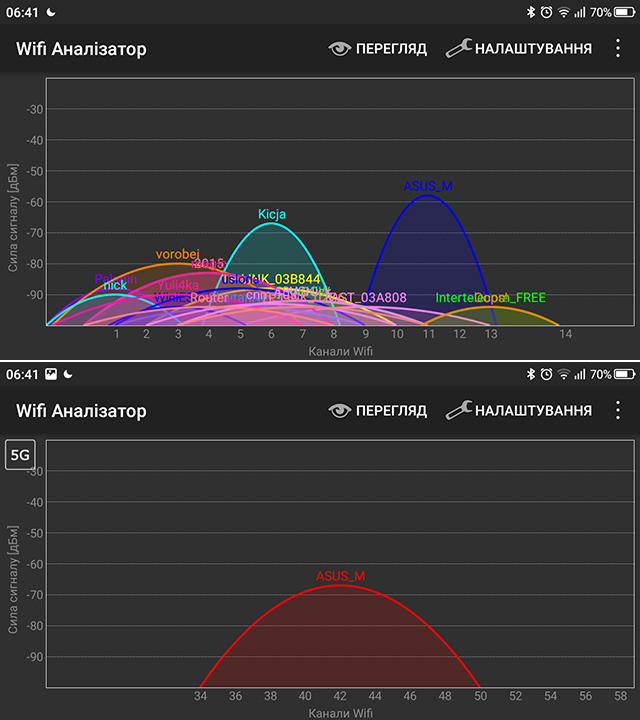
Интерфейс, настройки, дополнительные возможности
Использовать Archer C3150 можно и дома, и в достаточно большом офисе, поэтому его административный интерфейс предусматривает целых три уровня сложности - 'Быстрая установка', 'Базовые настройки' и 'Дополнительные настойки', реализованных вверху страницы в виде вкладок.
Для каждого уровня набор разделов левого меню разный. 'Быстрая установка' открывается по умолчанию после первого включения роутера или сброса настроек. Здесь вообще нет разделов, это просто пошаговый мастер с из шести шагов (шестой - необязательный), достаточным для обычного домашнего использования. этом варианте настройка сети займёт не более 5 минут. На любой странице, кроме формы ввода логина-пароля, можно сменить язык интерфейса на один из 15 доступных, включая русский (украинский отсутствует).
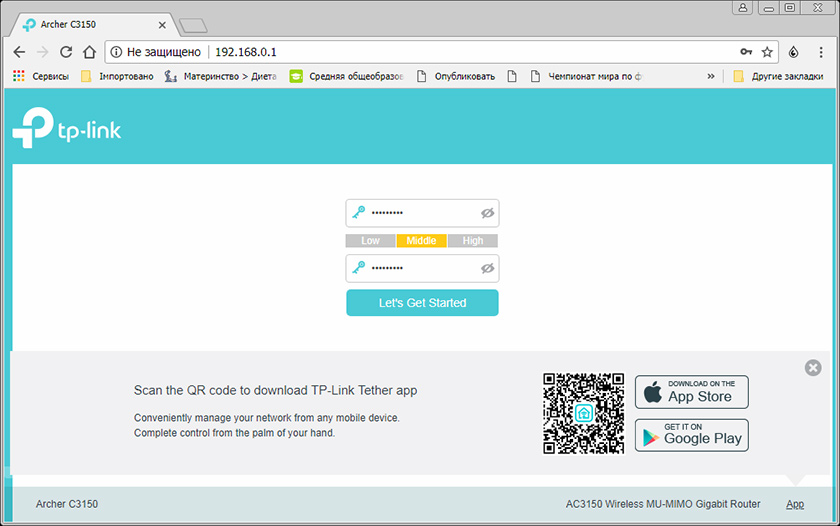
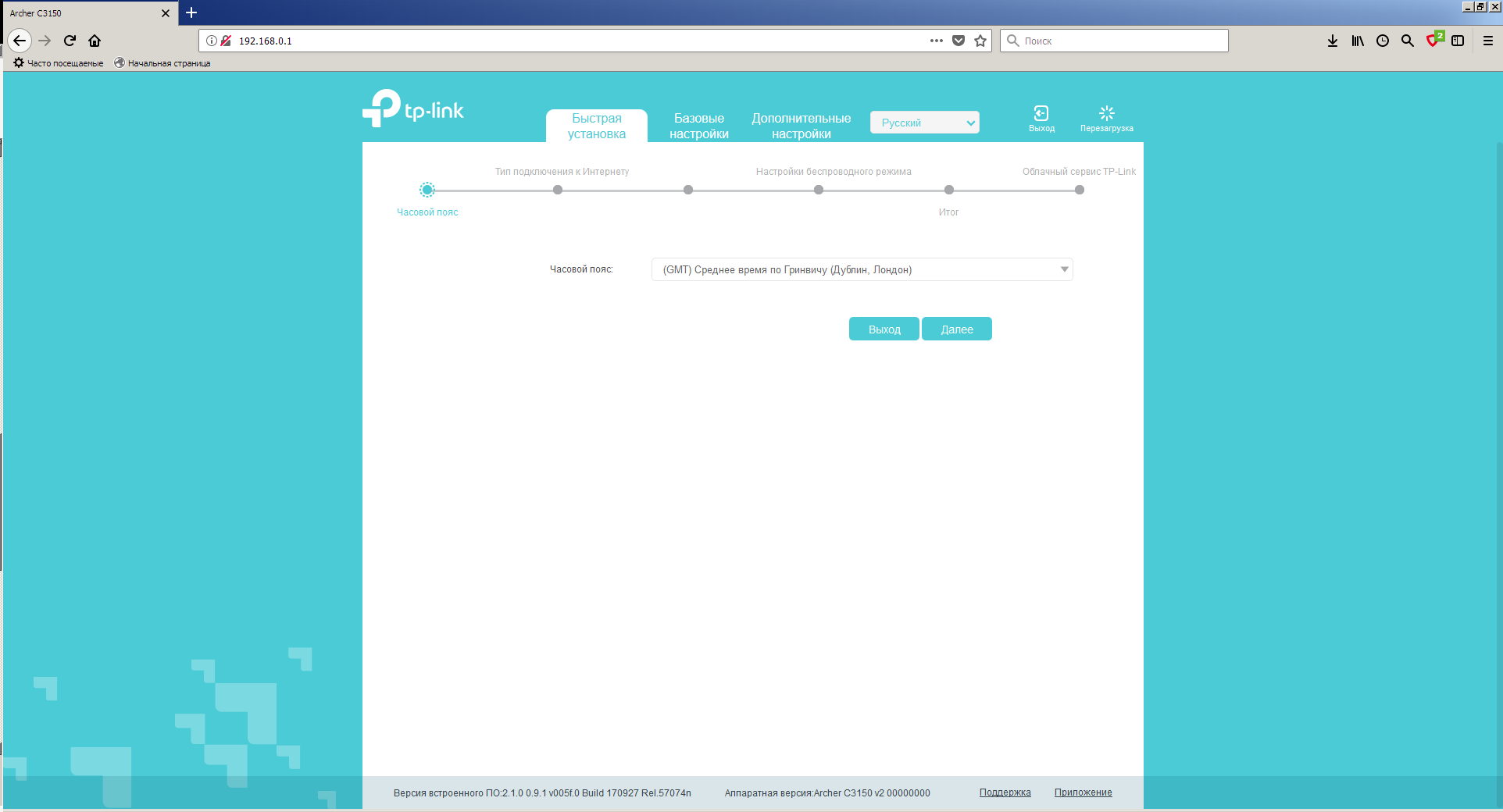
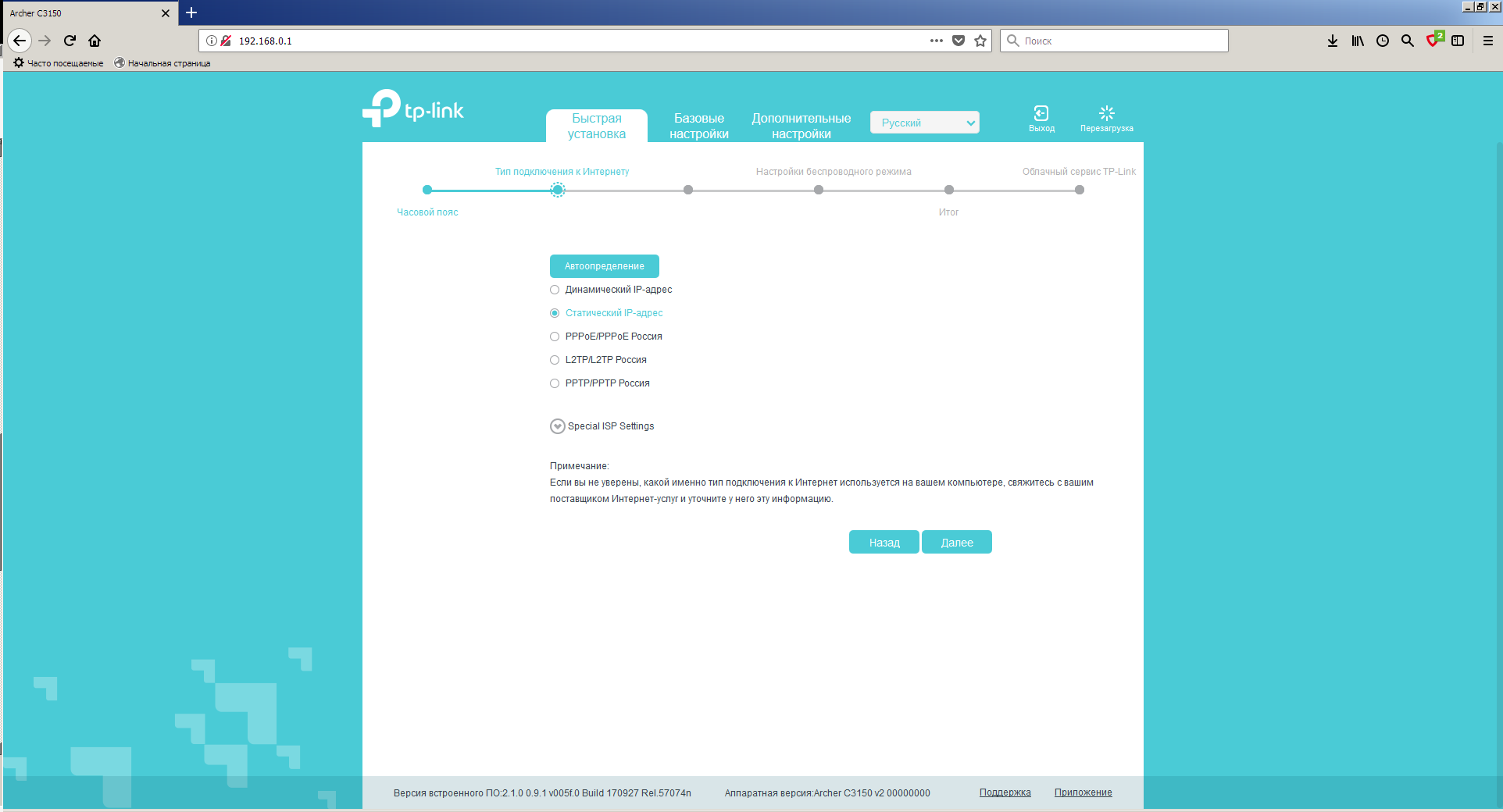
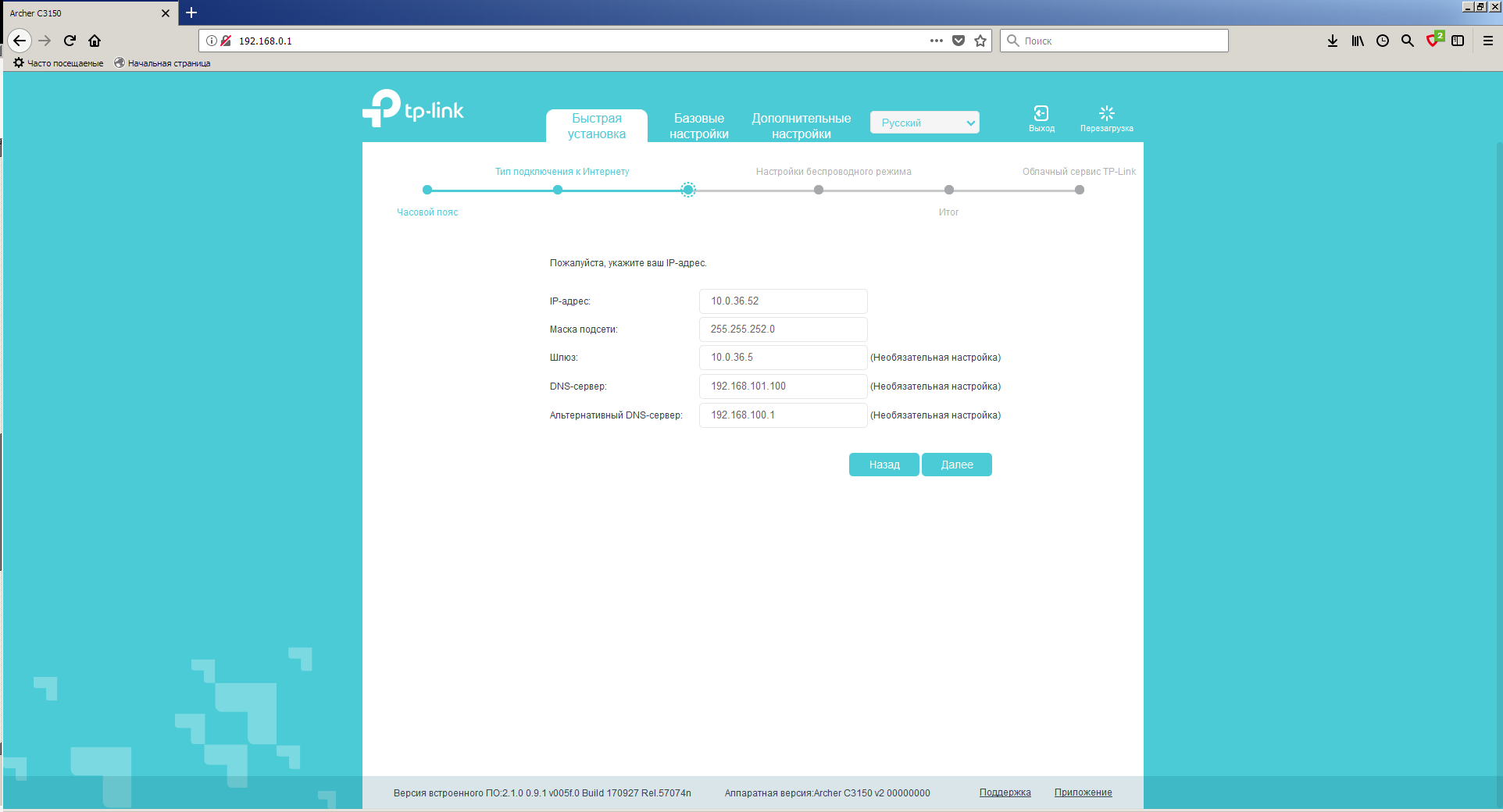
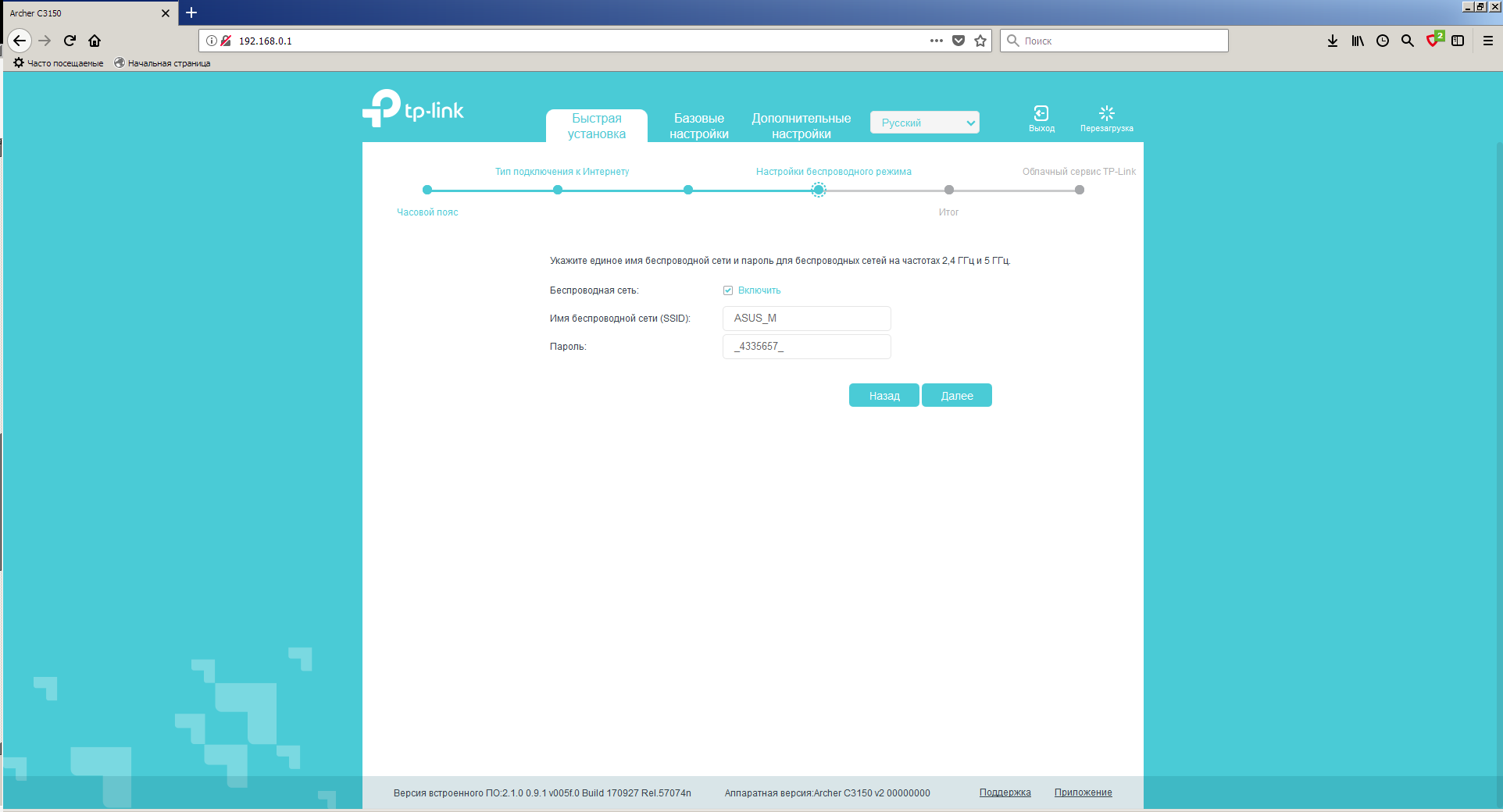
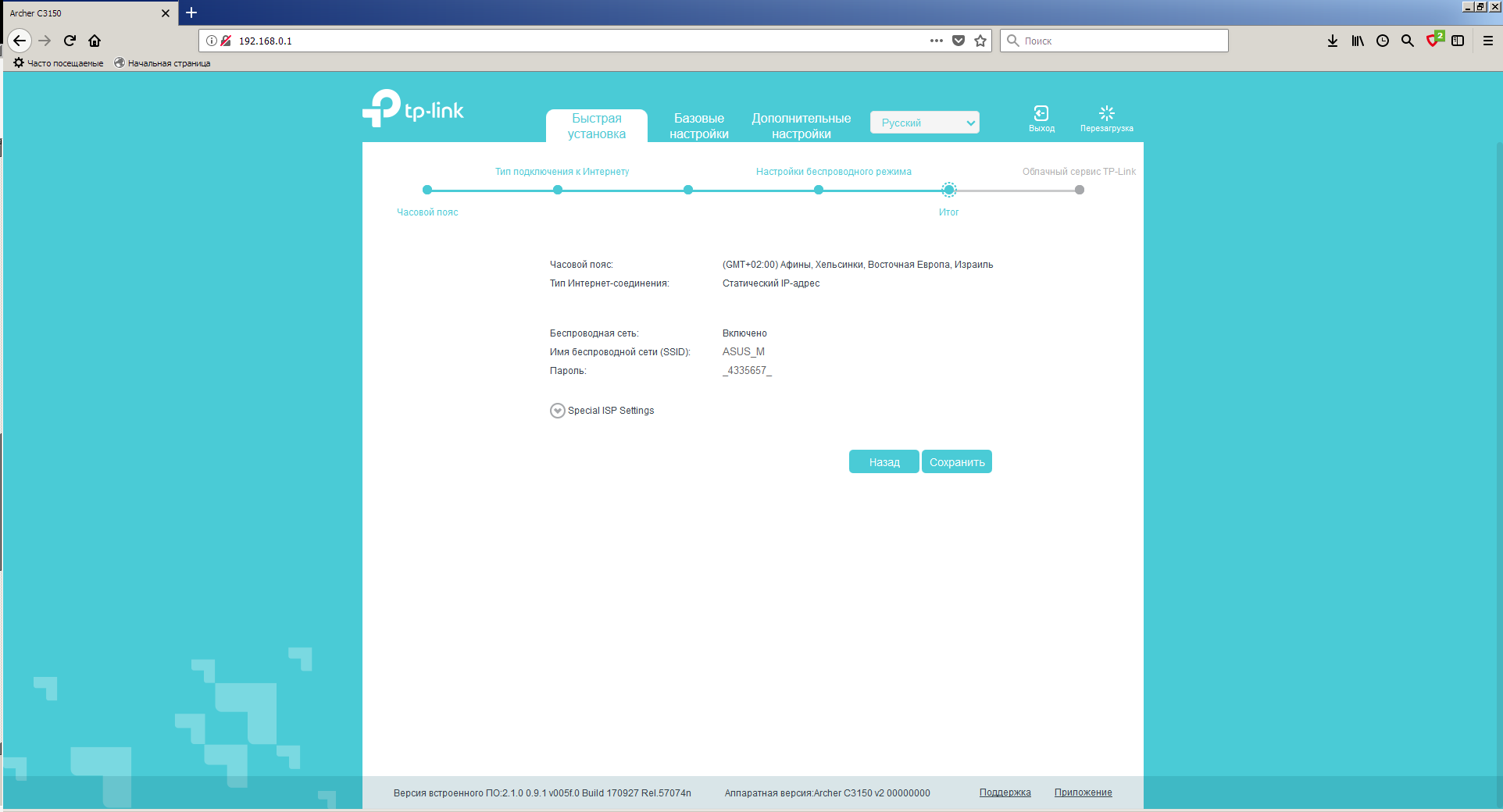
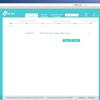
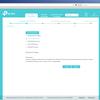
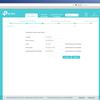
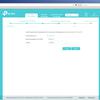
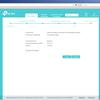
Обратите внимание на QR-код внизу первого скриншота - к этому мы еще вернемся. базовых настройках (эта вкладка открывается по умолчанию, когда первичная настройка уже произведена) можно посмотреть карту сети и данные обо всех подключенных устройствах, протестировать скорость соединения с Интернетом, настроить общий доступ к накопителю (свободный или с паролем), подключеному к USB-порту, настроить принт-сервер и включить гостевую сеть.
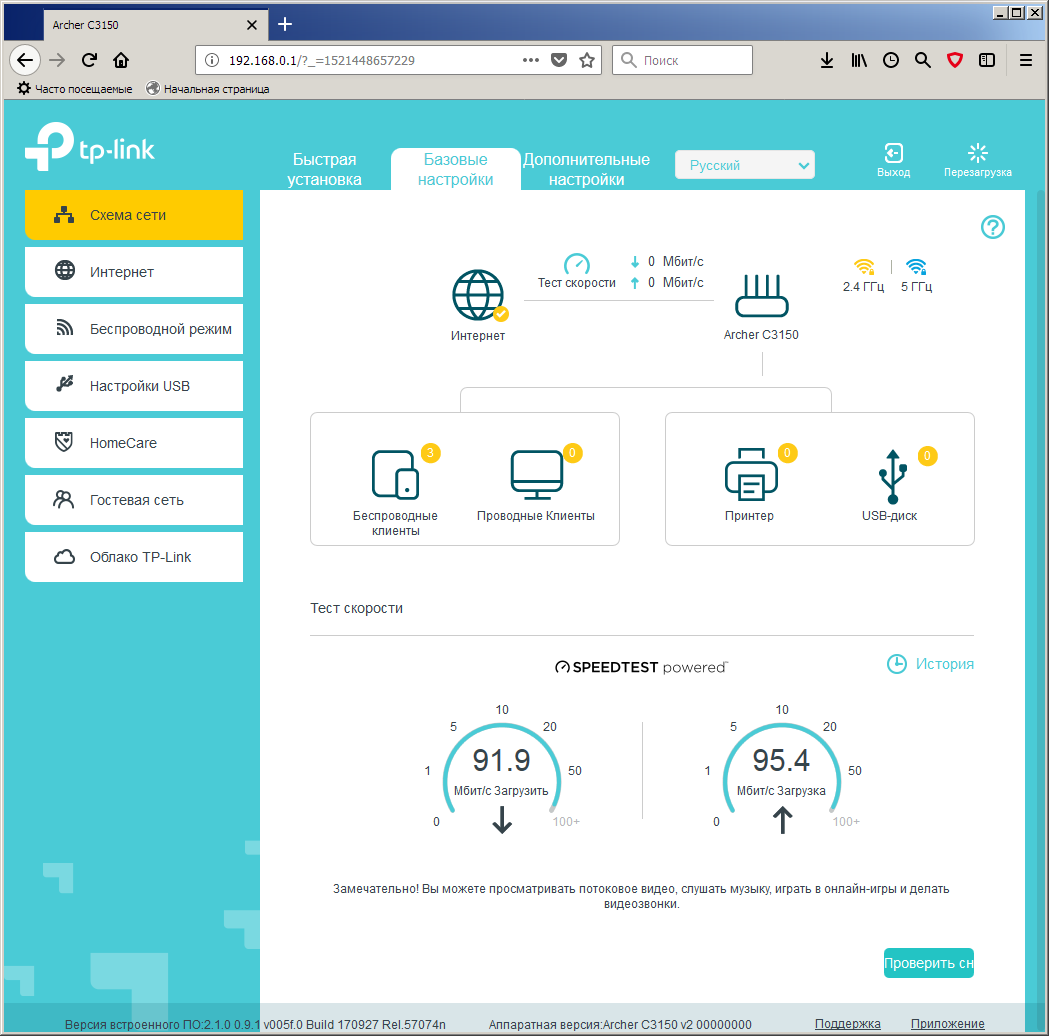
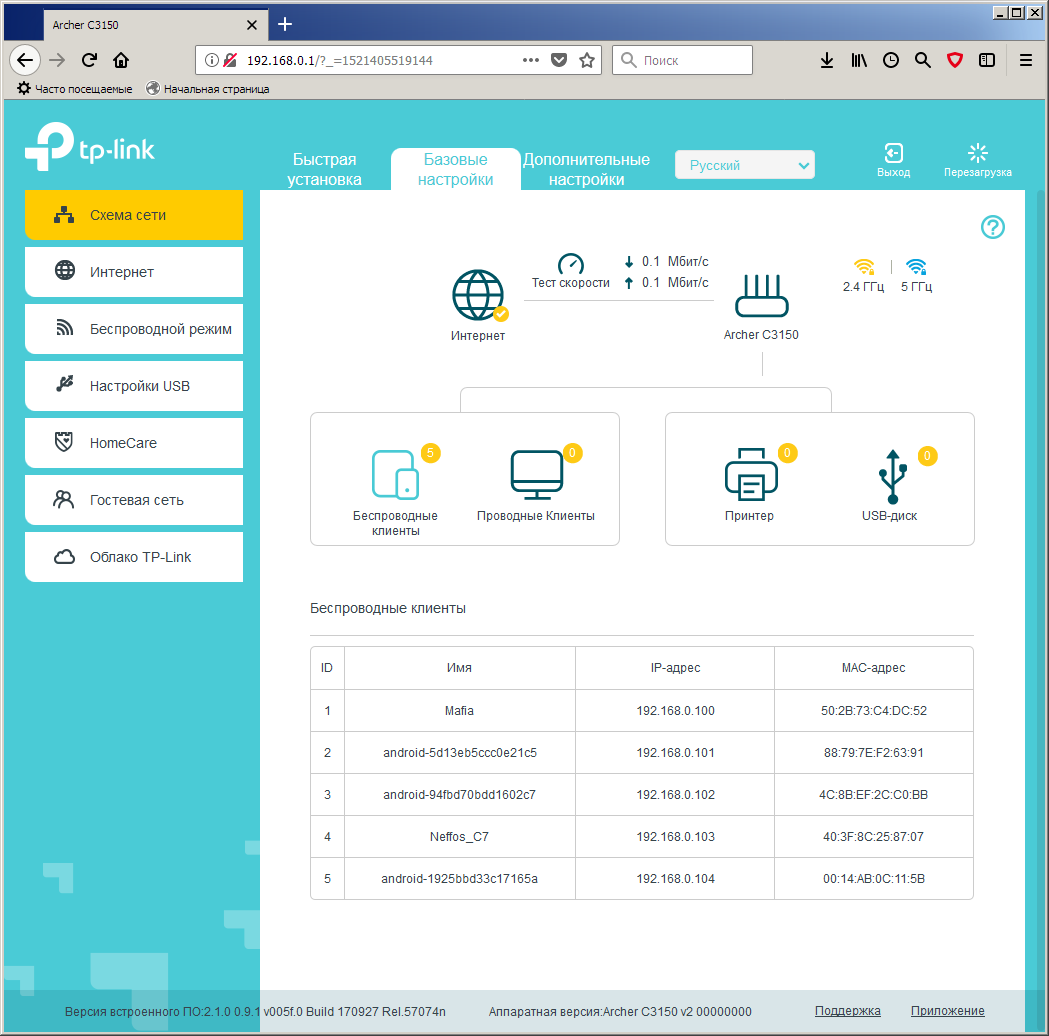
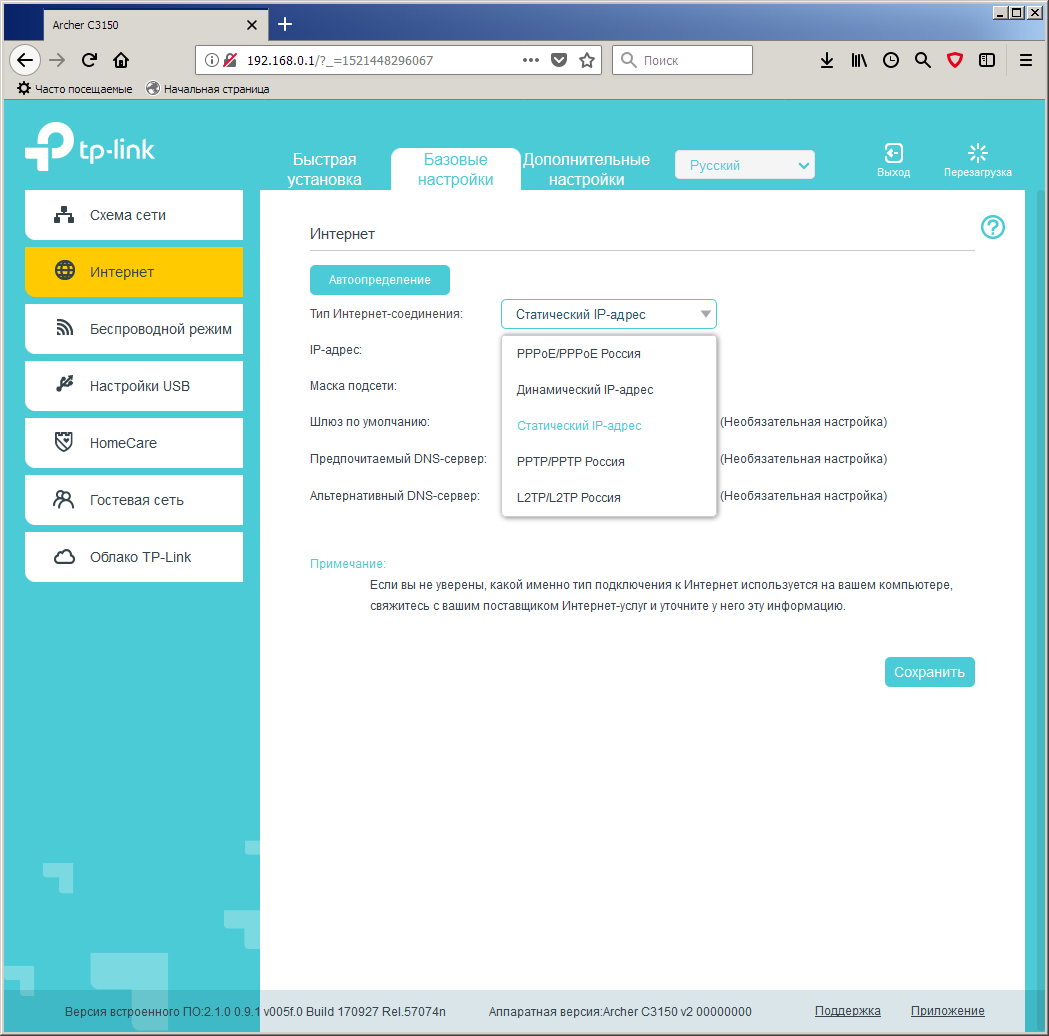
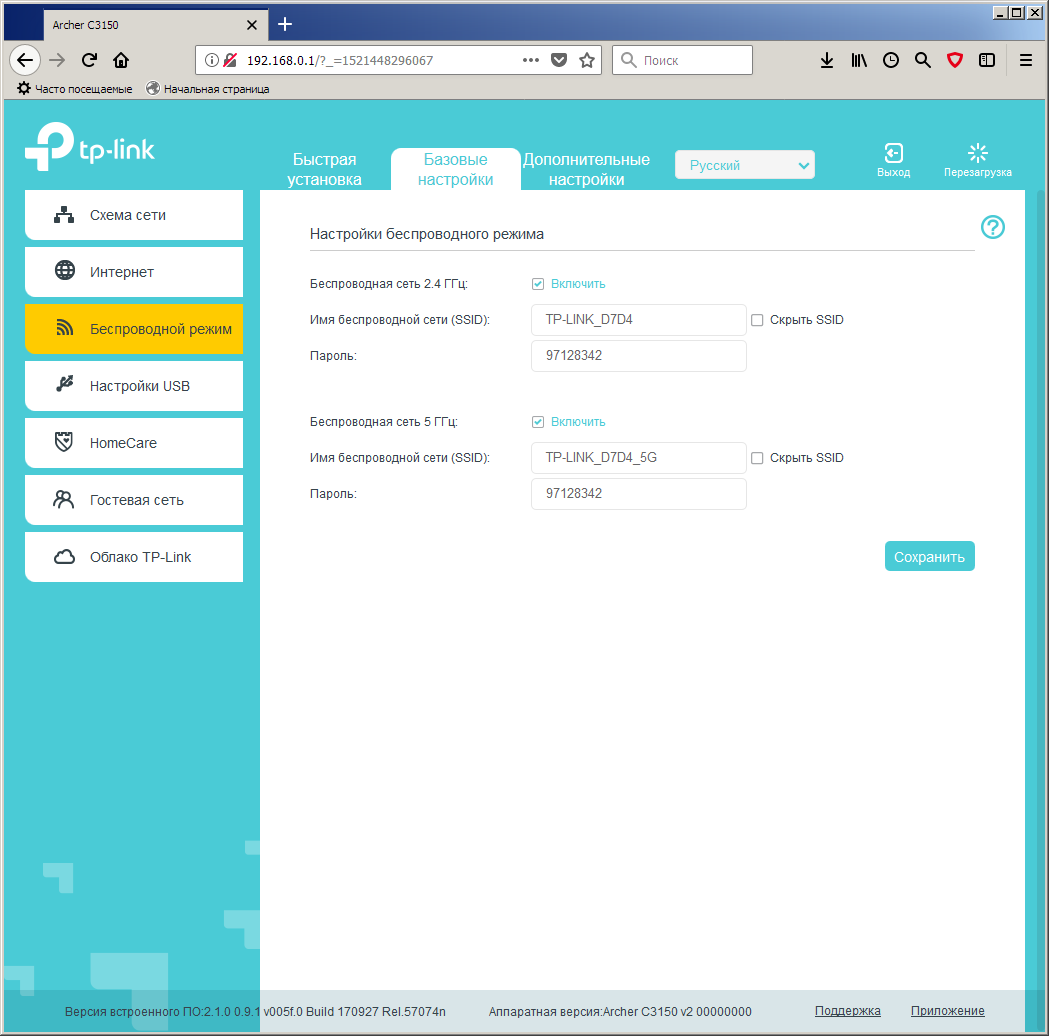
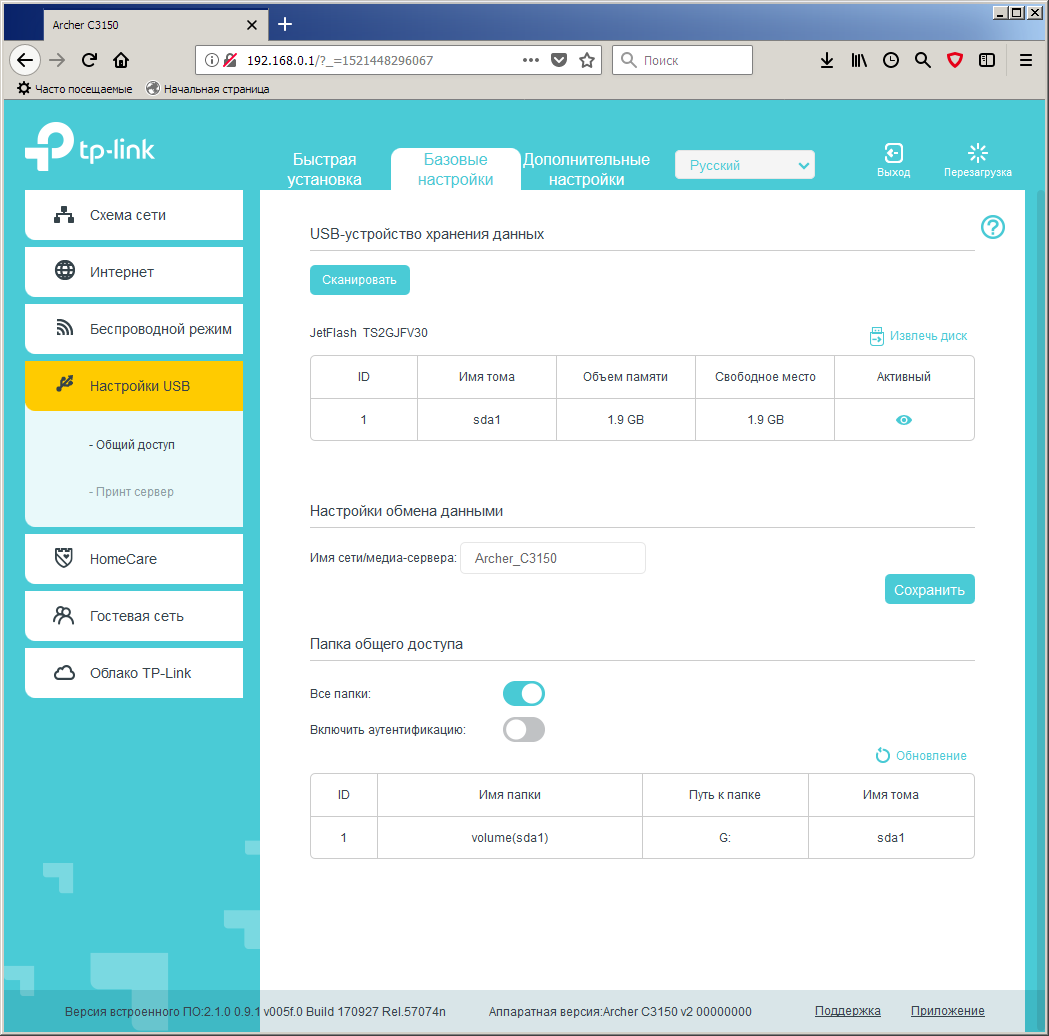
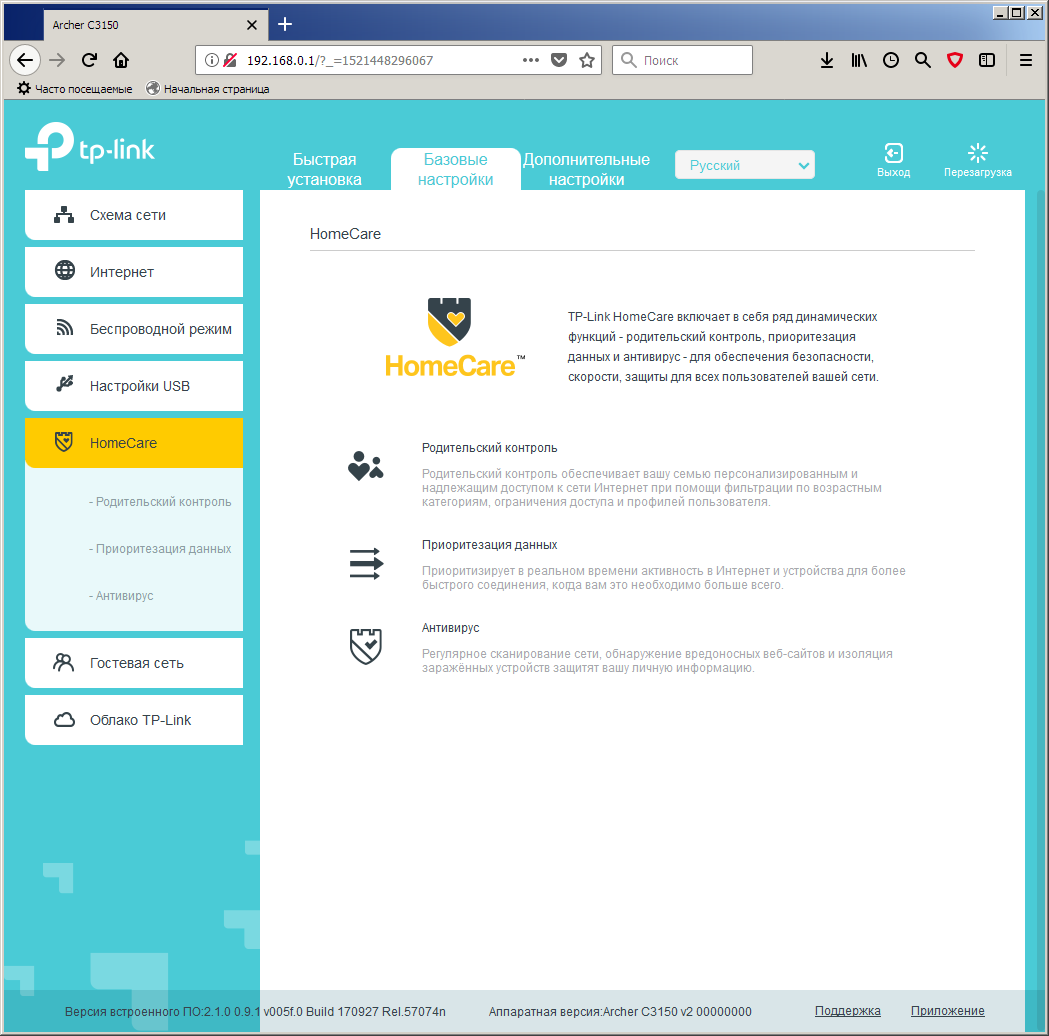
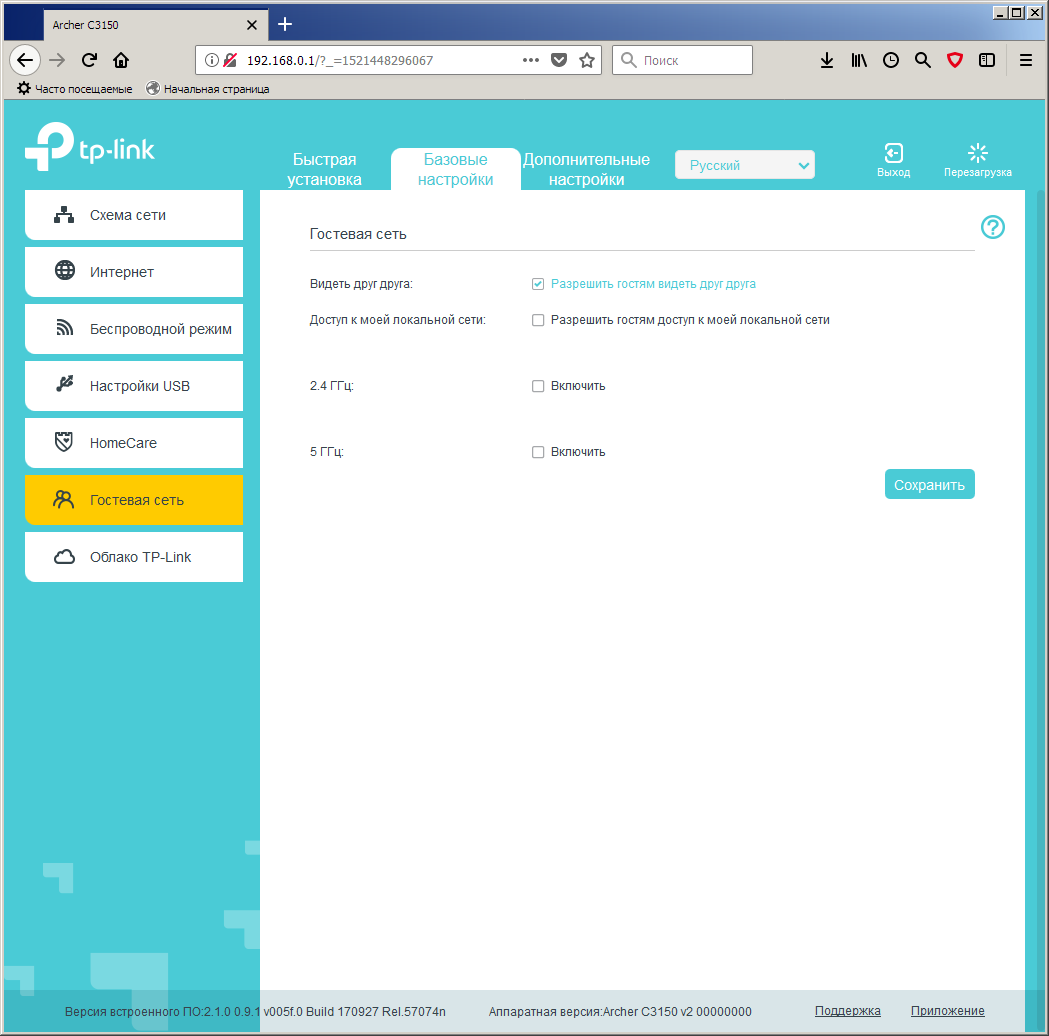
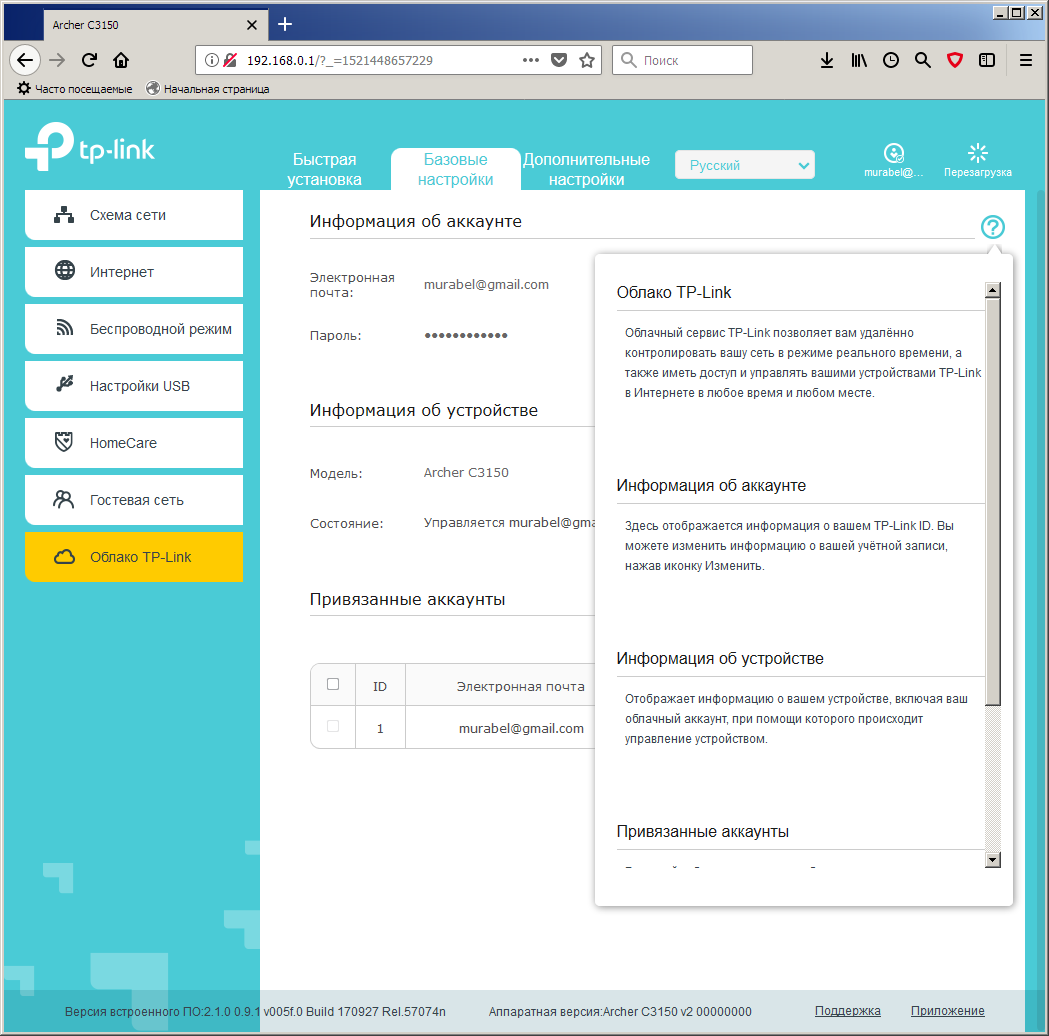
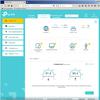
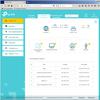
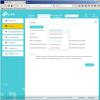
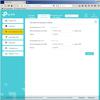
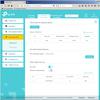
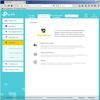
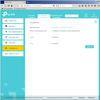
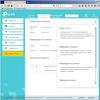
На вкладке дополнительных настроек вдвое больше опций. Тут можно выбрать режим работы роутера, настроить IPTV, DHCP, DDNS, NAT, DMZ и много других параметров, которые требуют более глубоких знаний в области компьютерных сетей. Здесь есть черный и белый список для клиентских устройств, привязка IP к MAC-адресам и VPN-сервер.
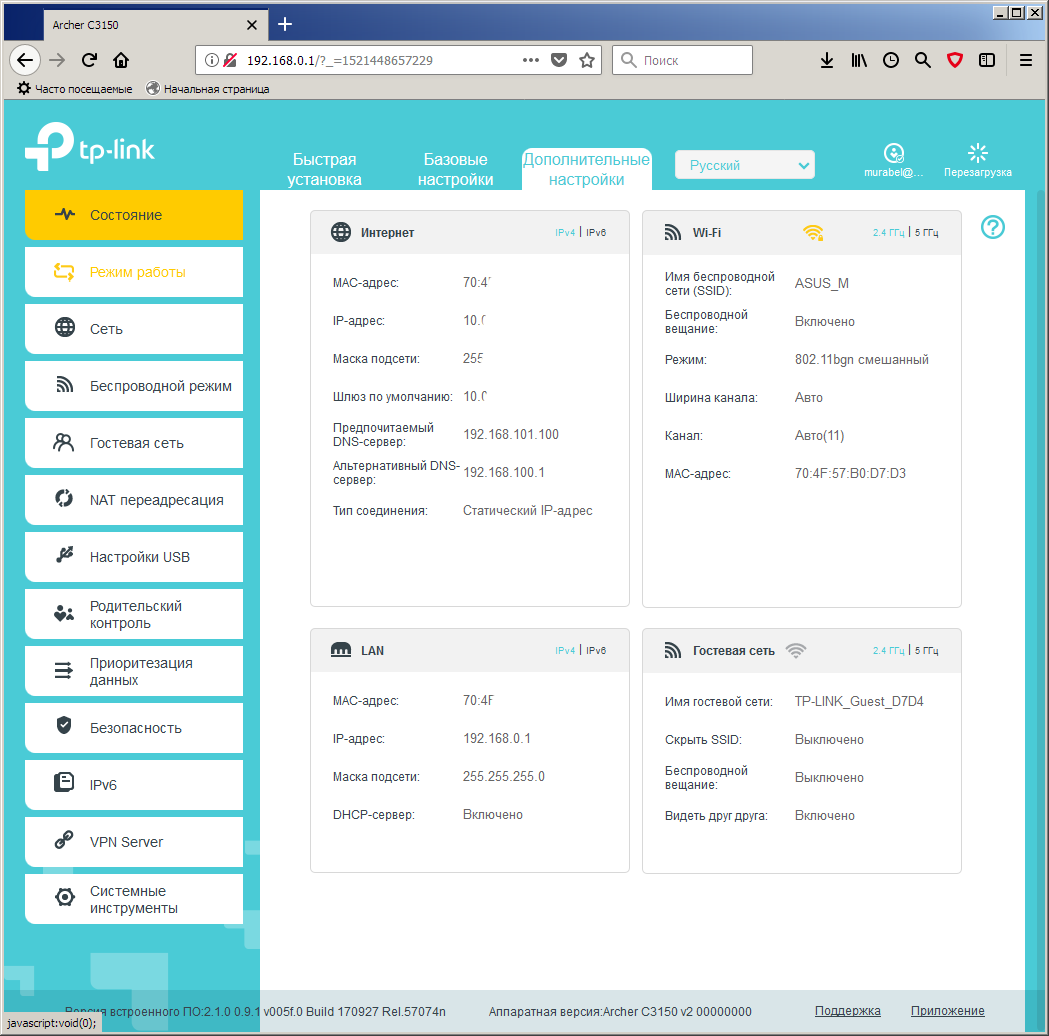
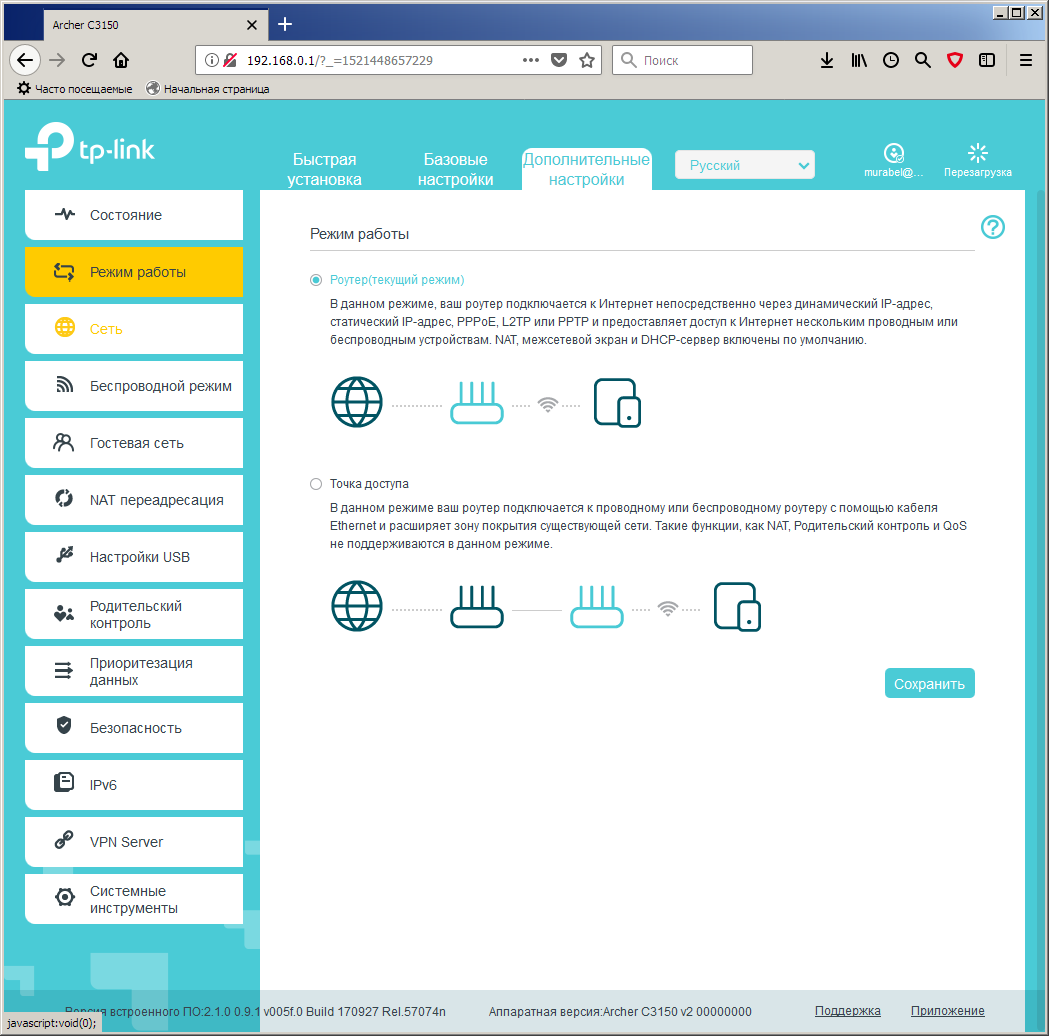

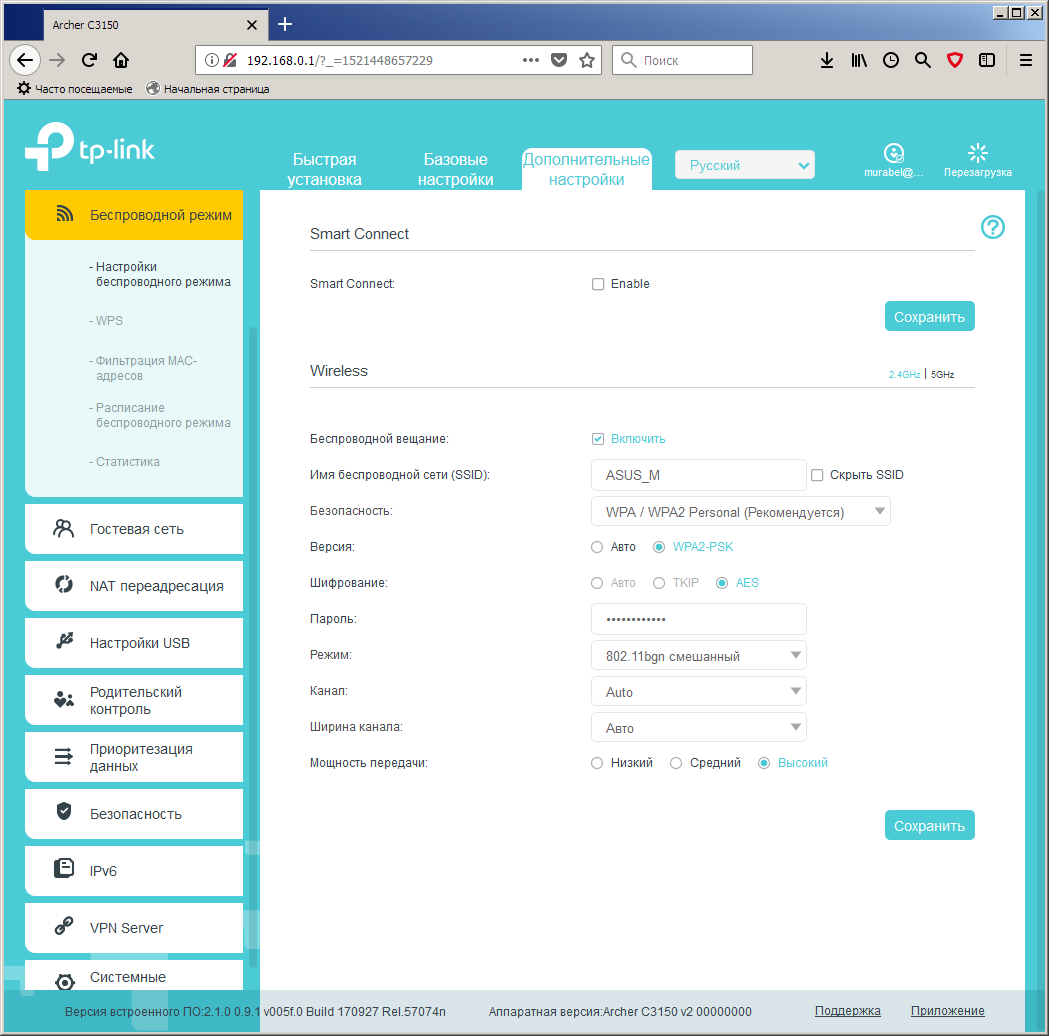
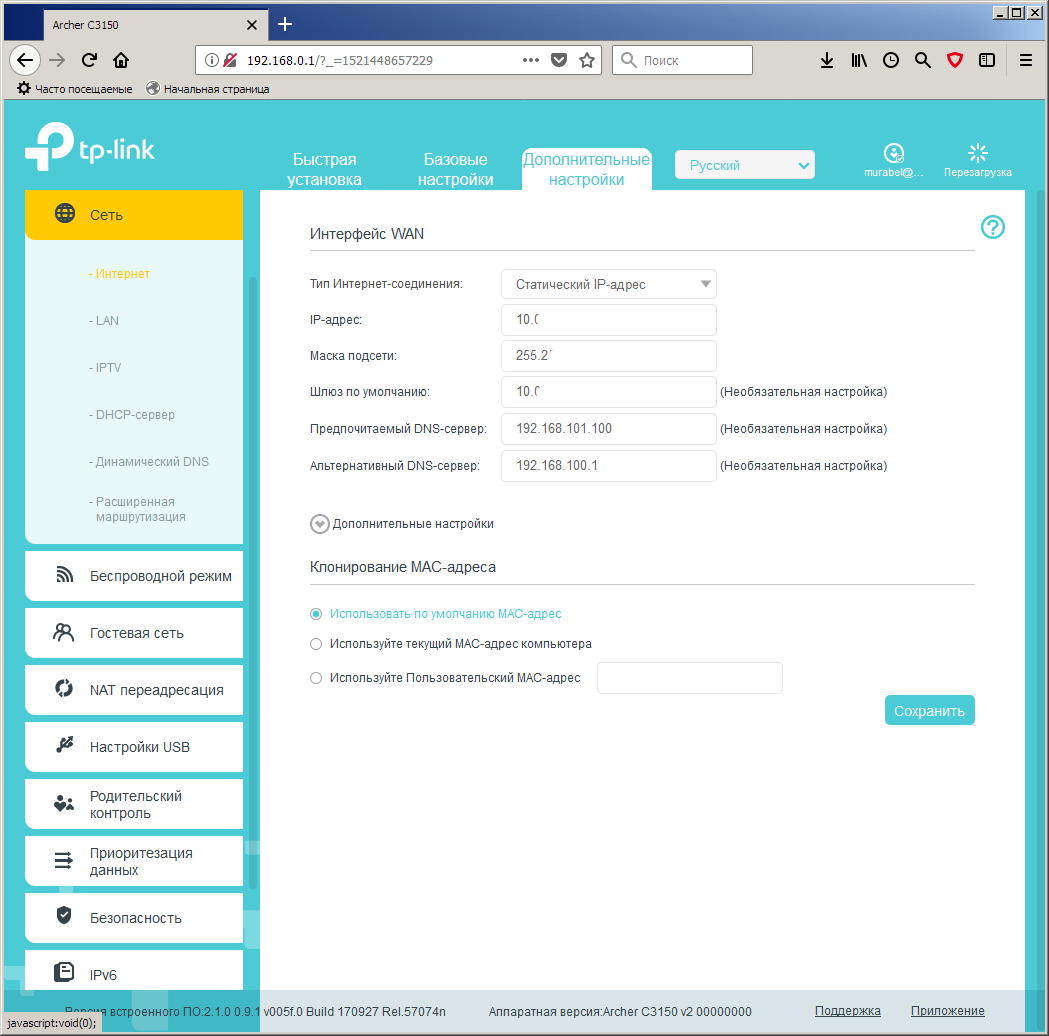
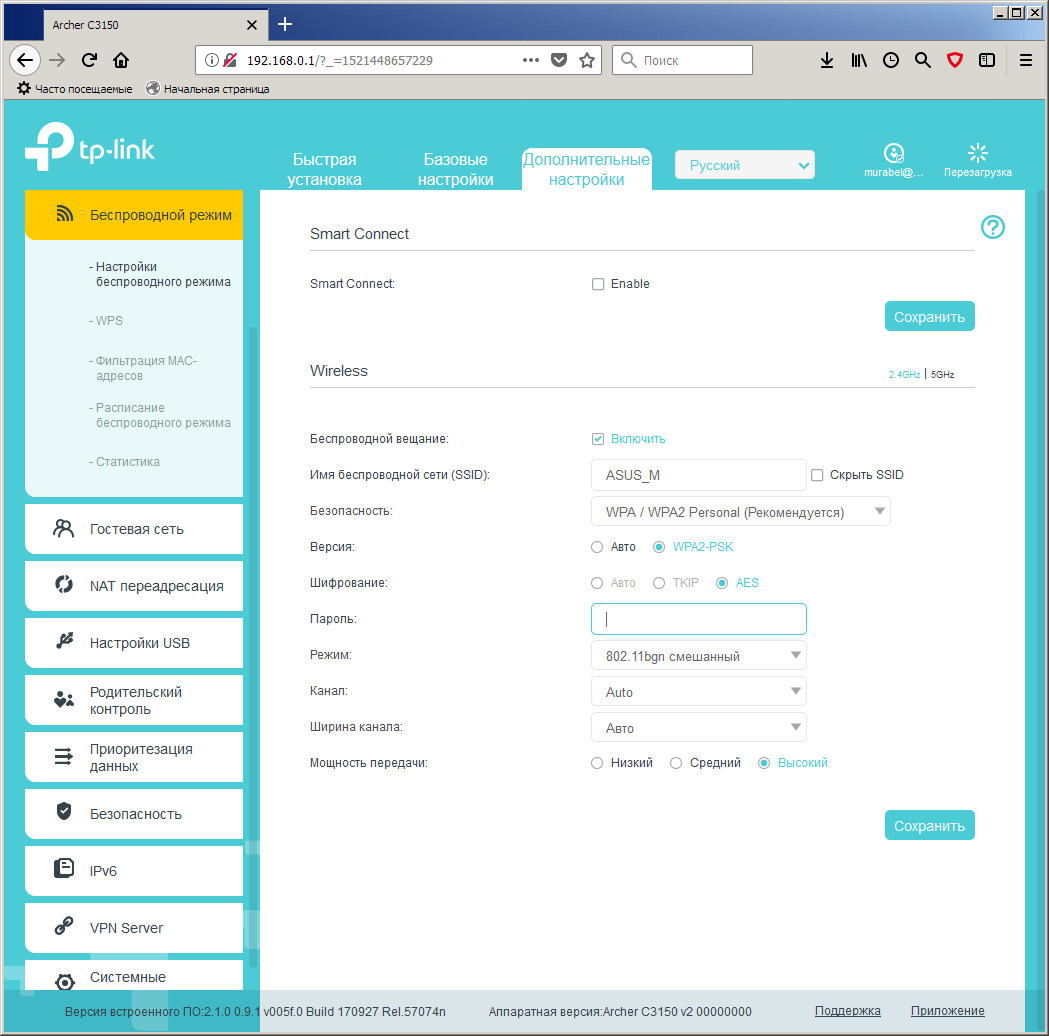
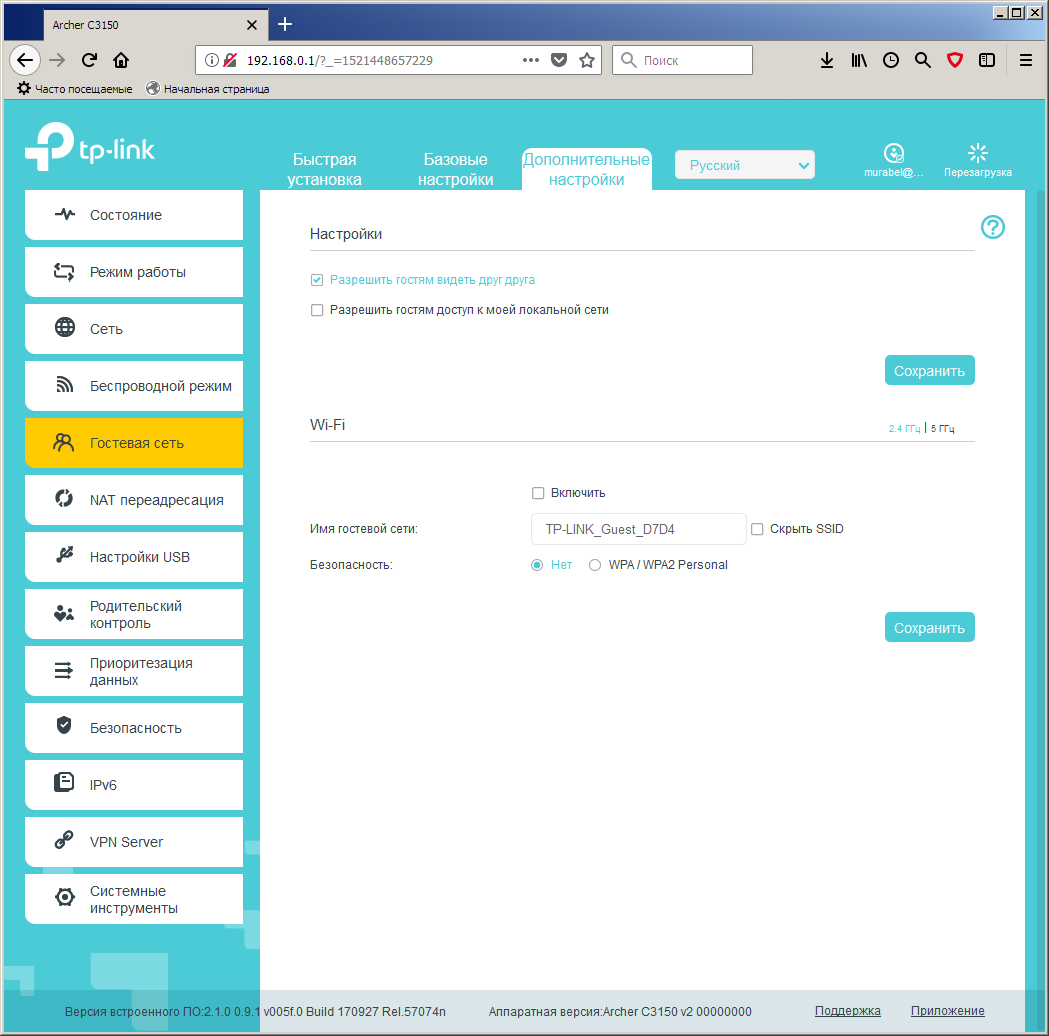
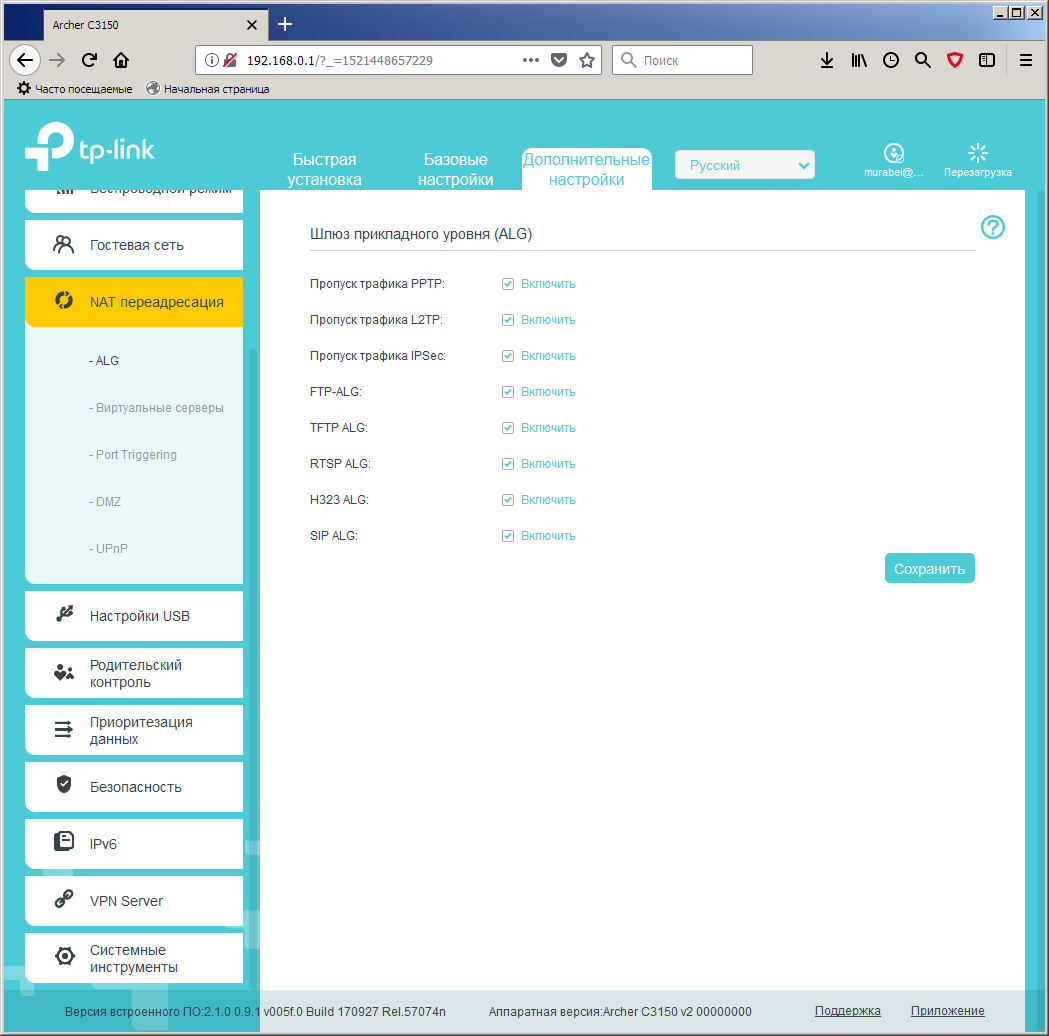
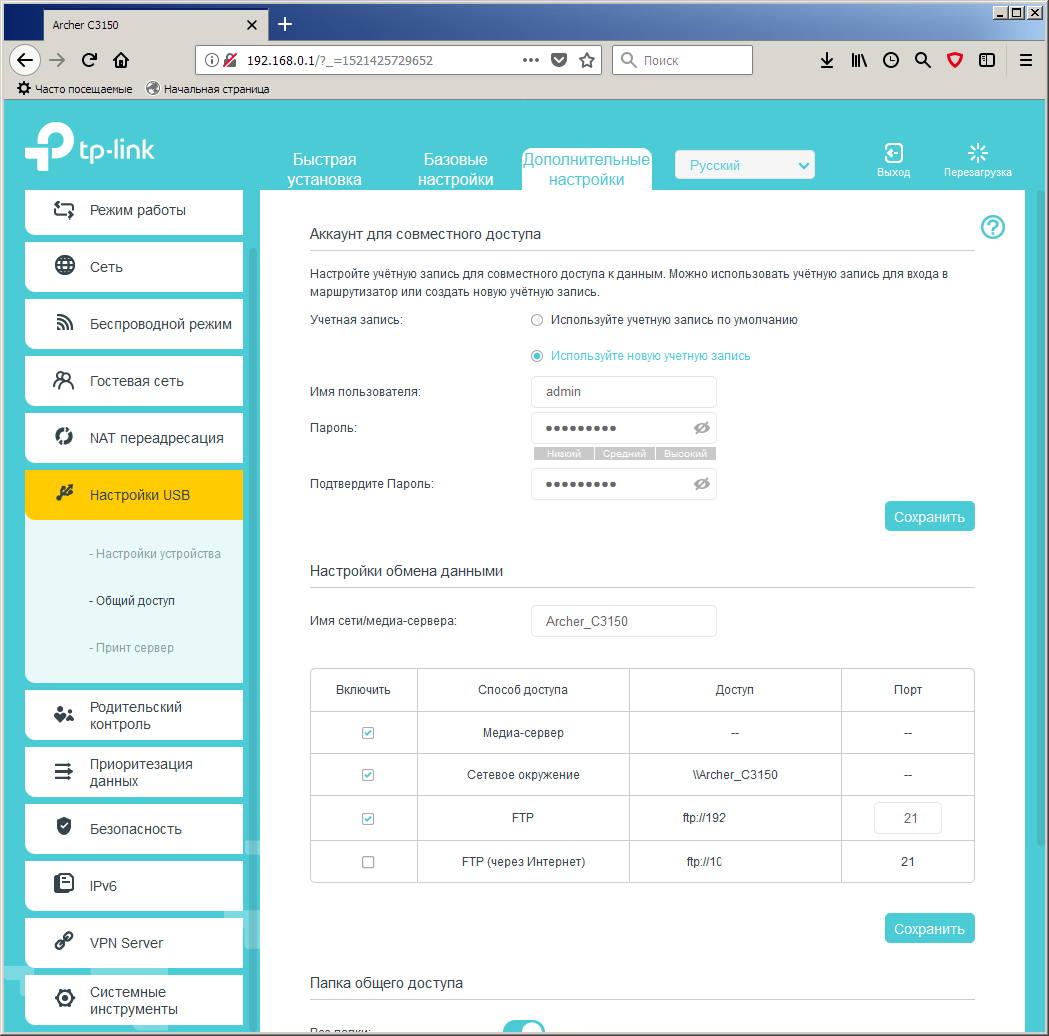
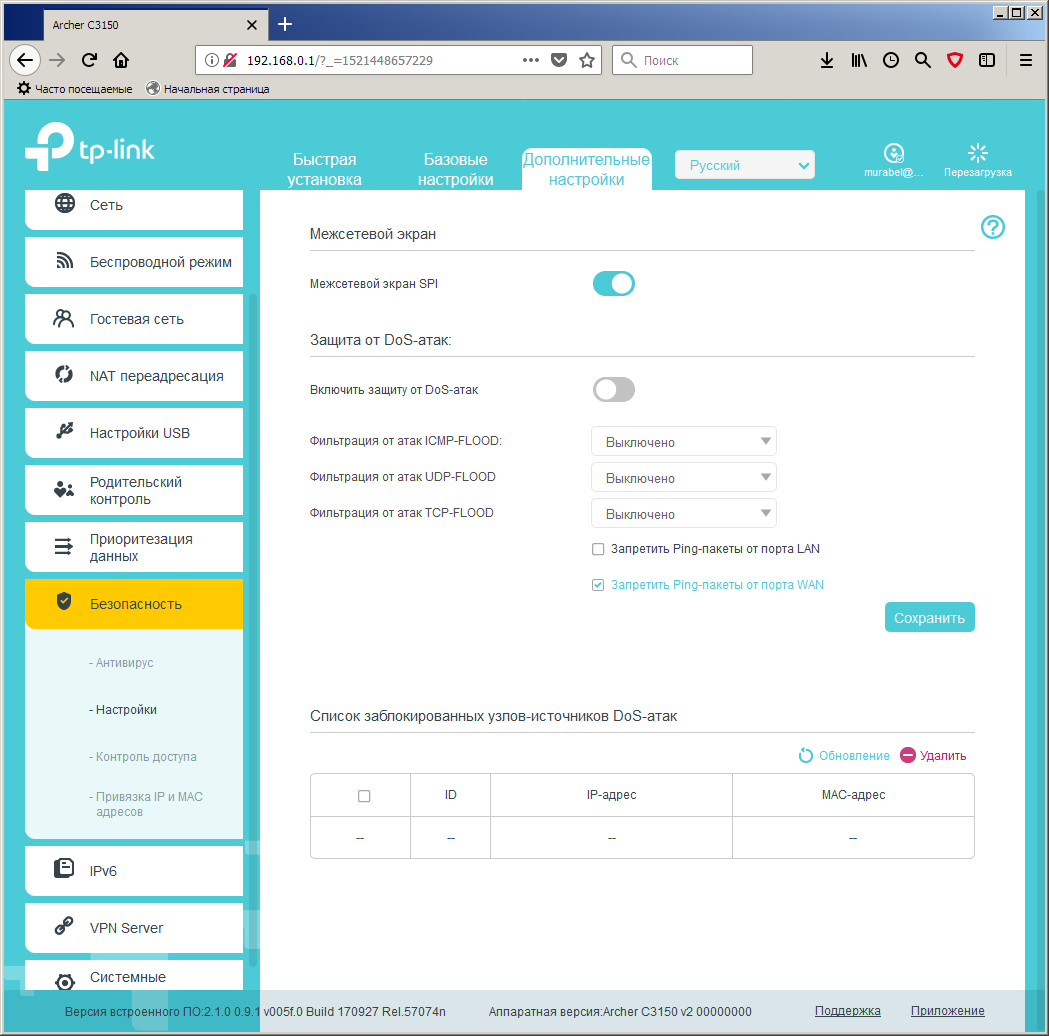
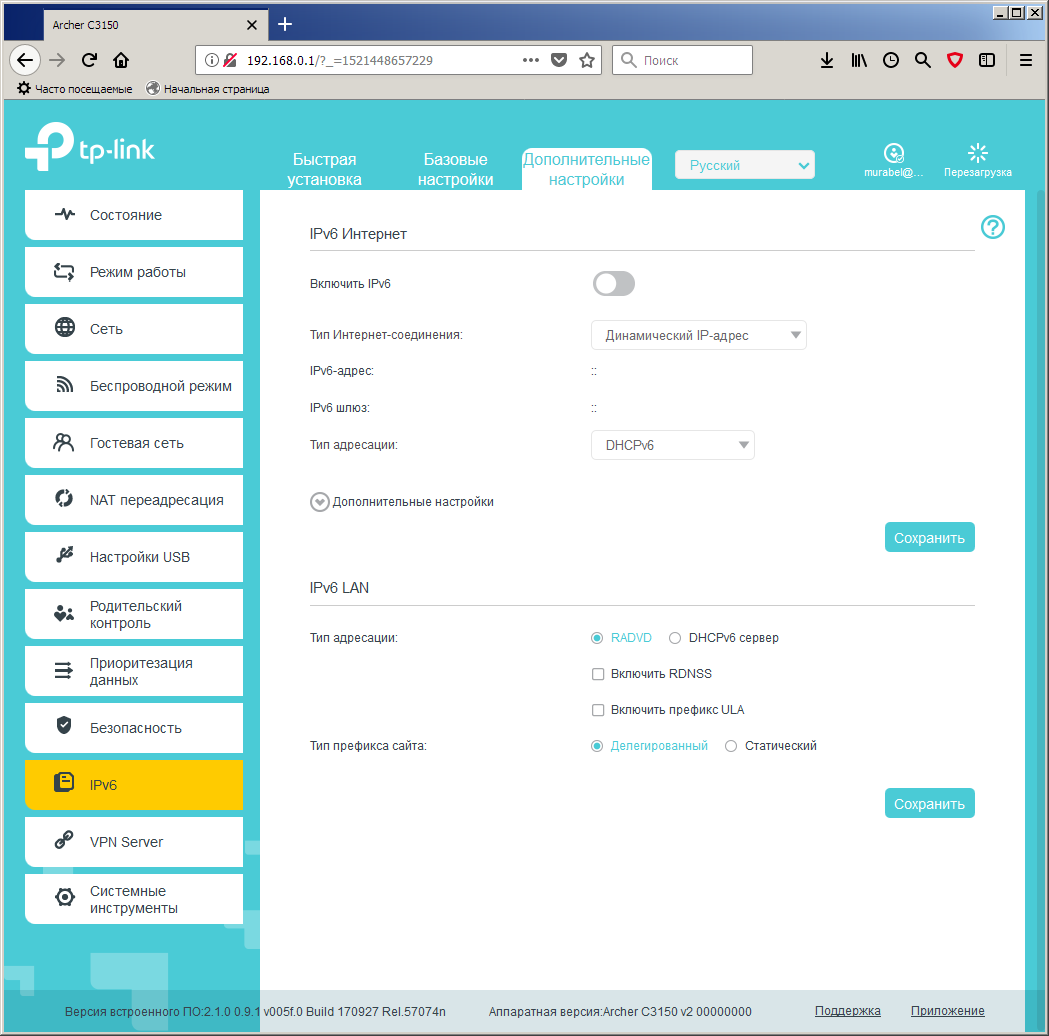
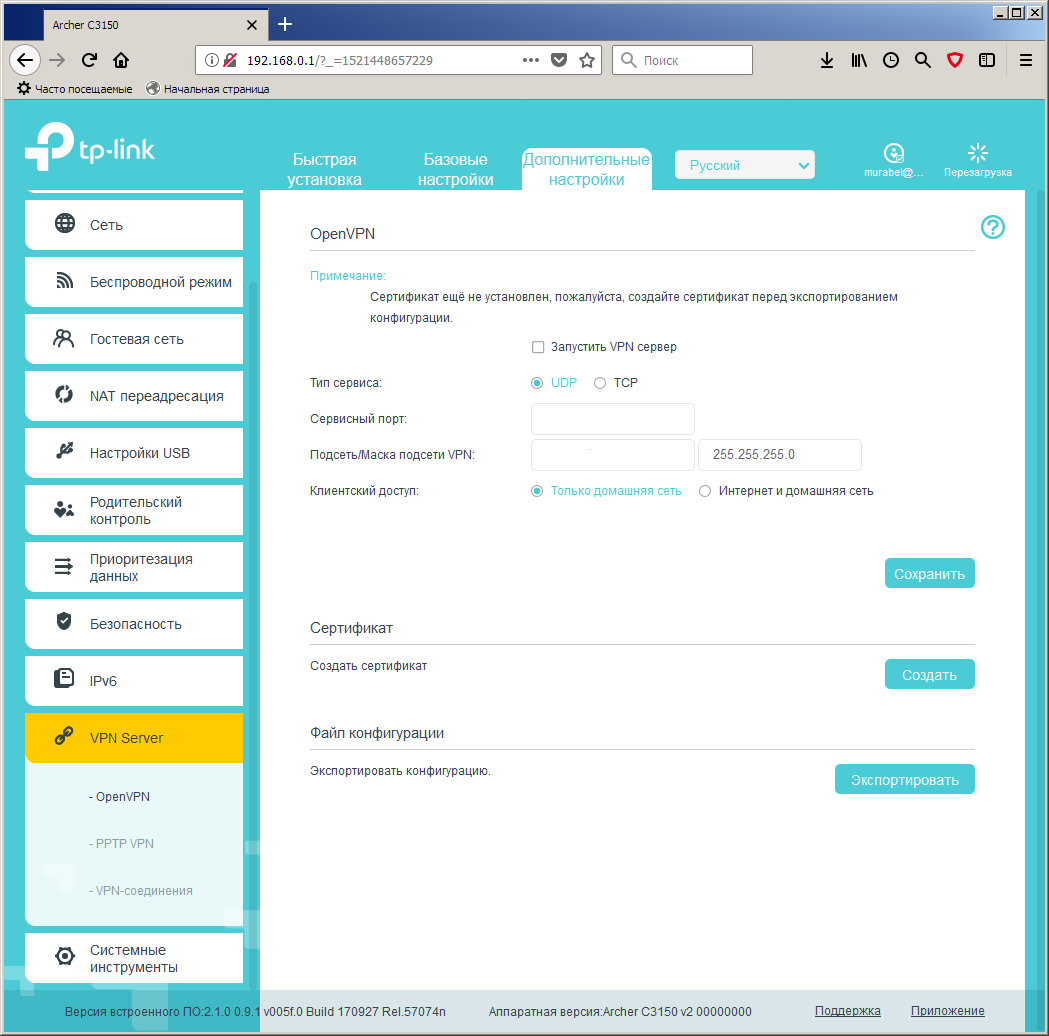
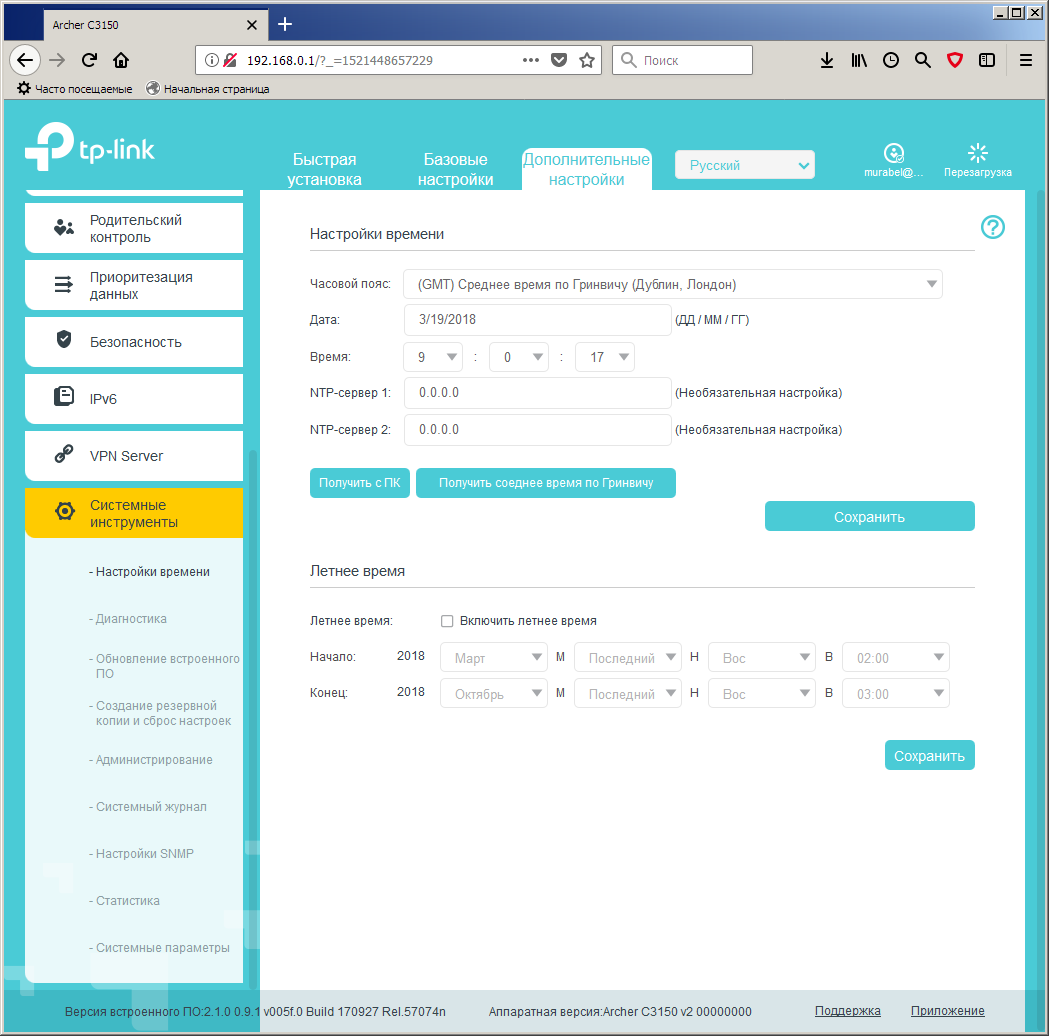
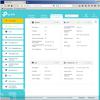
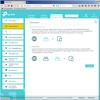
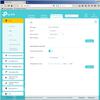
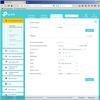
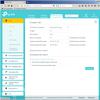
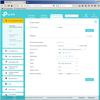
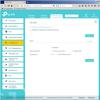
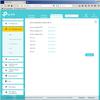
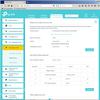
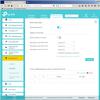
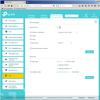
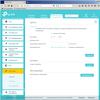
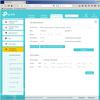
Отдельного упоминания заслуживает функция Smart Connect - если включить ее, то всем клиентстким устройствам видна только одна сеть, а диапазон для каждого подключения выбирается автоматически. Можно также задать расписание работы беспроводной сети, что полезно и для безопасности, и для экономии электроэнергии, да и просто для соблюдения режима дня, чтобы не засиживаться в соцсетях до утра.
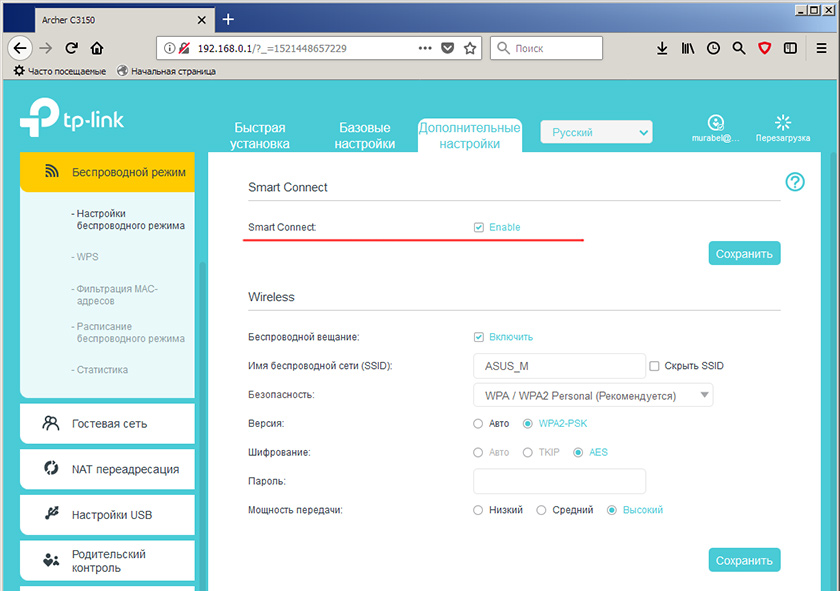
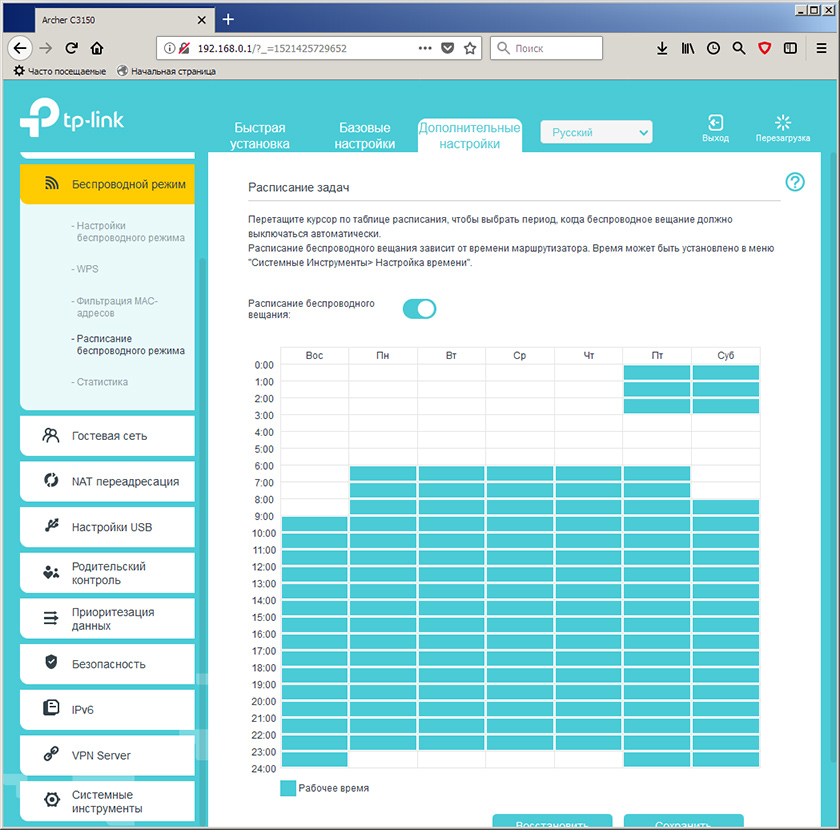
И это еще не всё. Роутером можно управлять не только через браузер с компьютера, но и через приложение TP-Link Tether со смартфона на Android или iOS. Понятно, что набор настроек в данном случае поменьше, но всё самое необходимое всегда под рукой, включая родительский контроль и установку приоритетов для трафика. Кроме того, в этом же приложении есть сервис IFTTT (IF This Than That), то есть набор различных реакций роутера (и смаротфона с приложением) на определенные события, например, уведомление о подключении нового или уже известного устройства к роутеру.
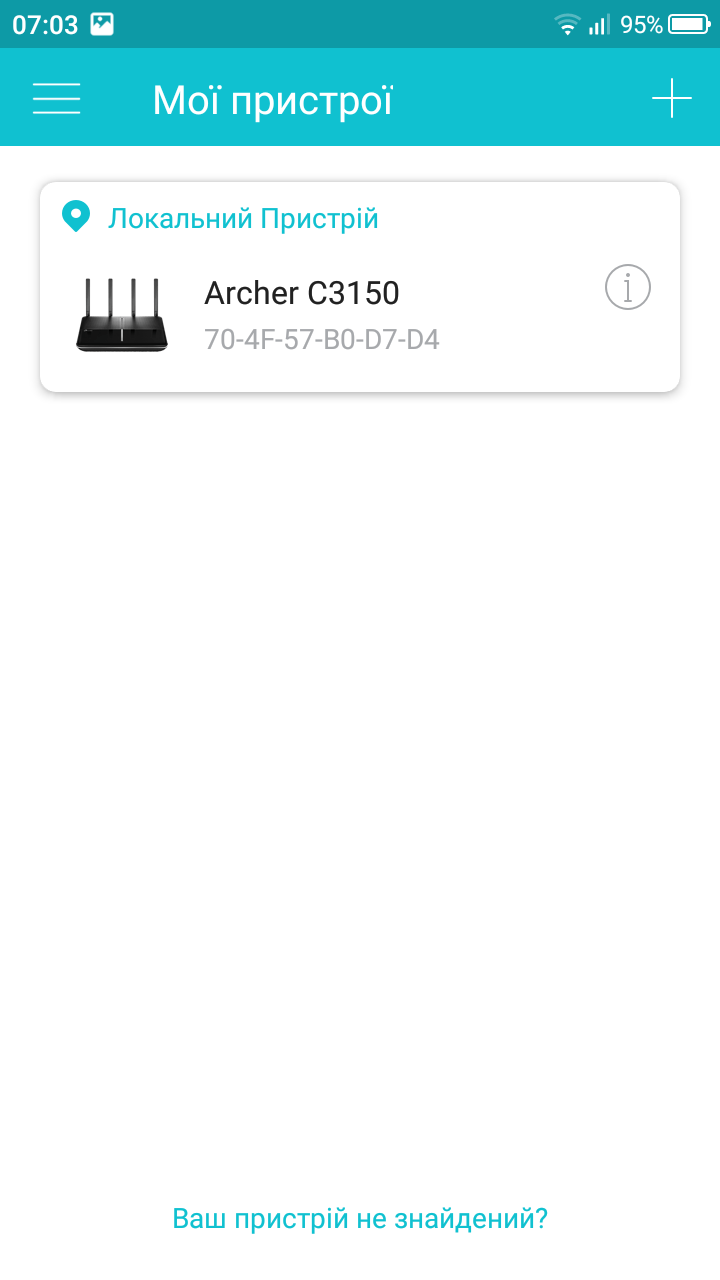

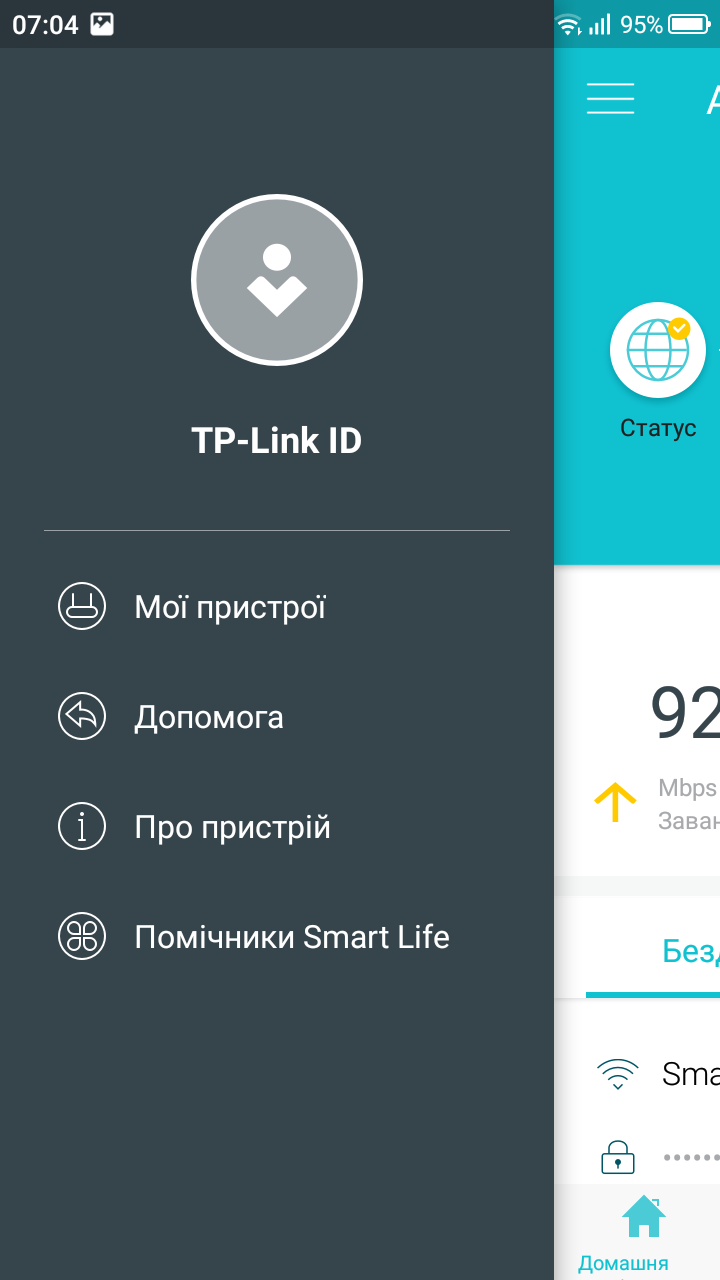
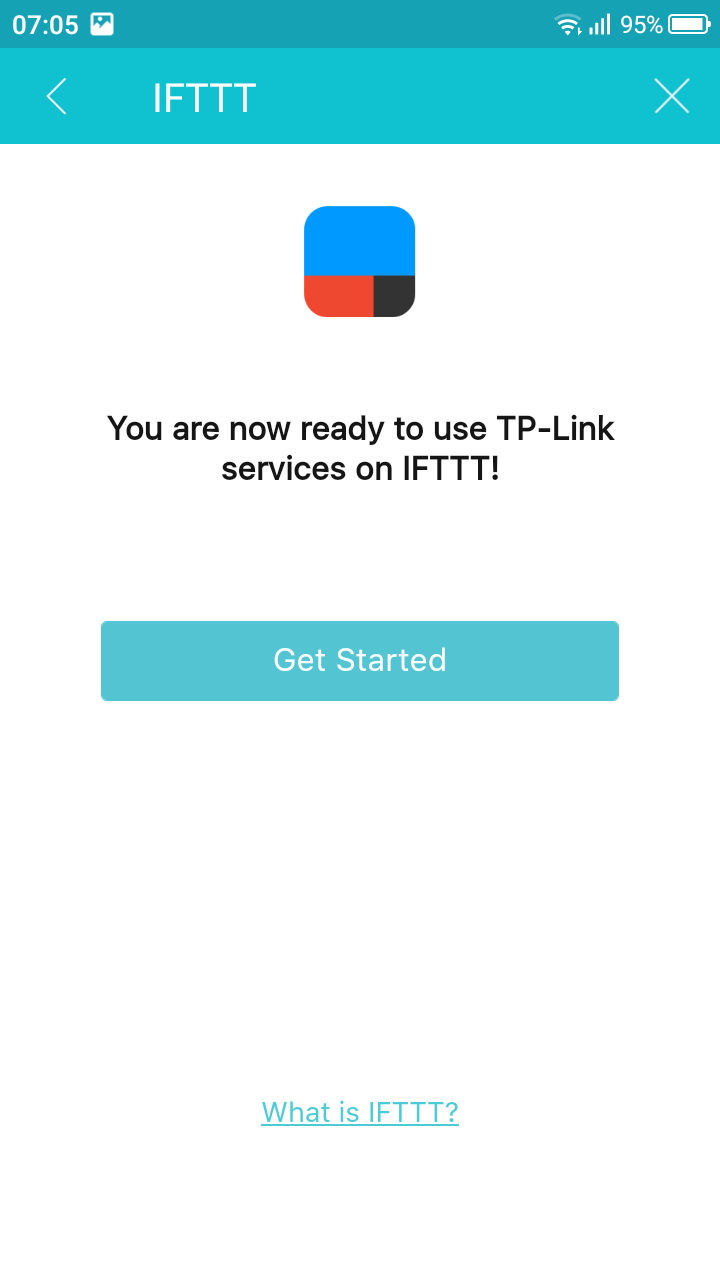
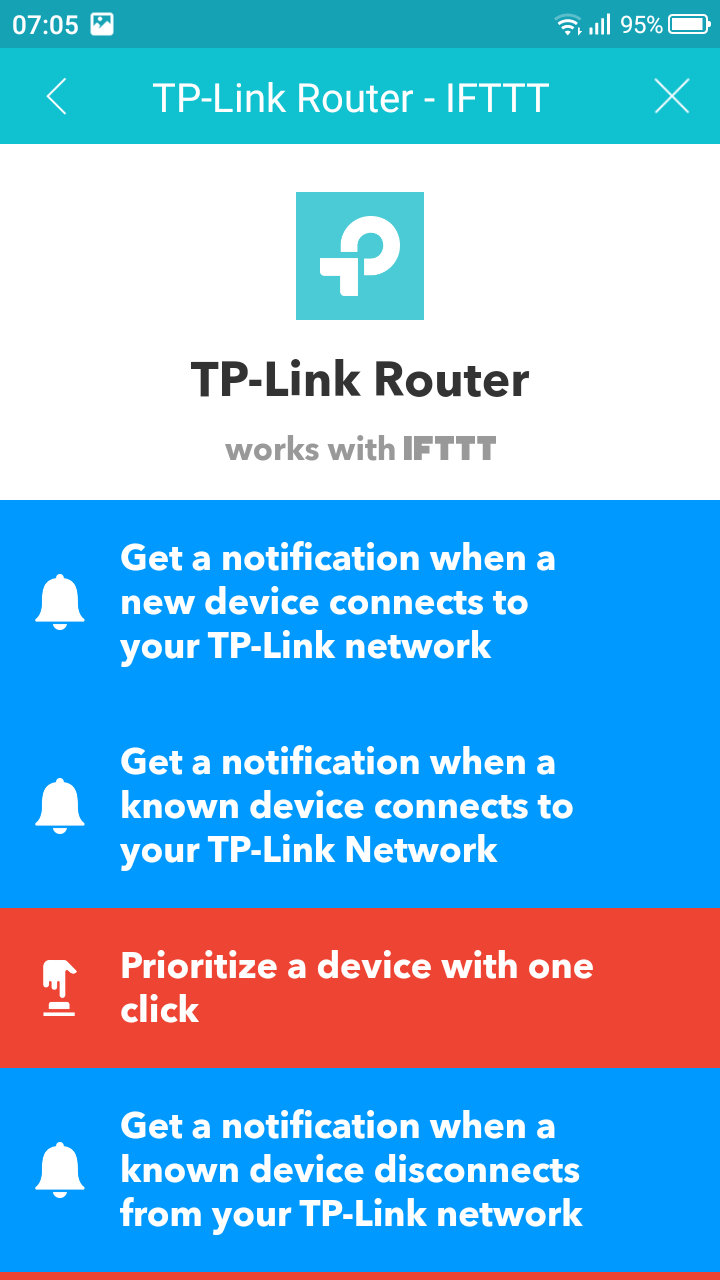
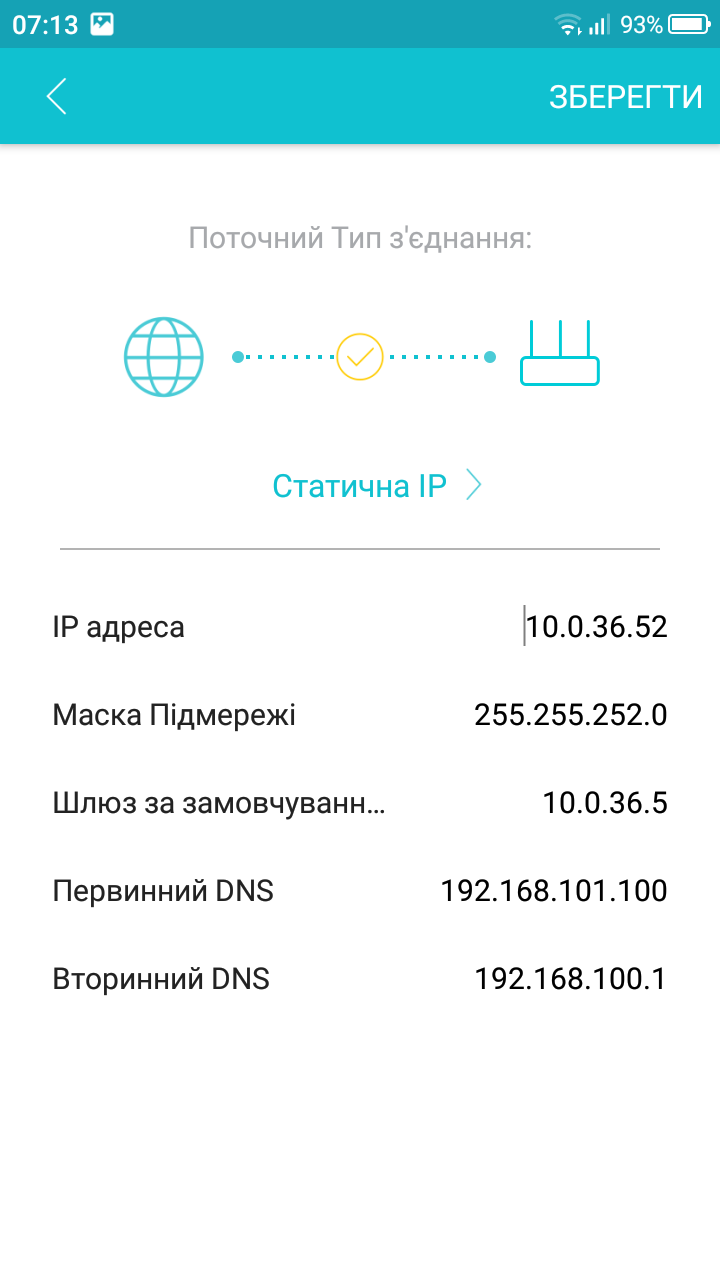
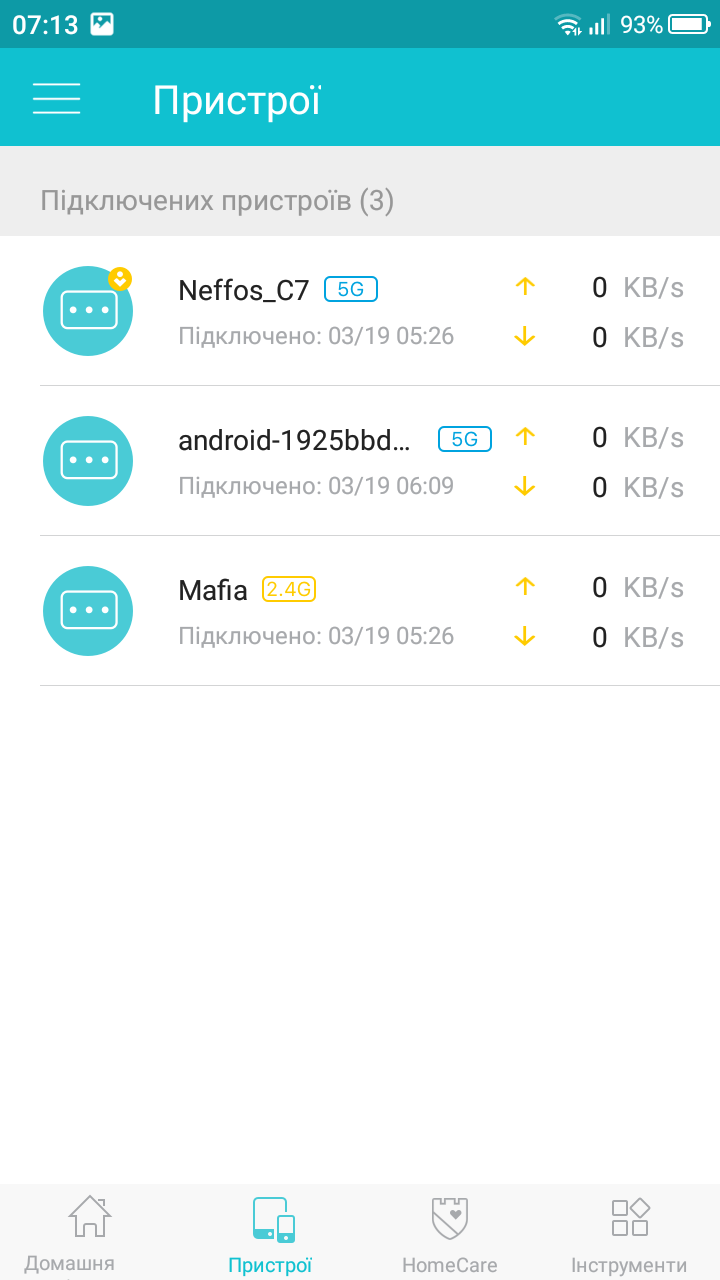
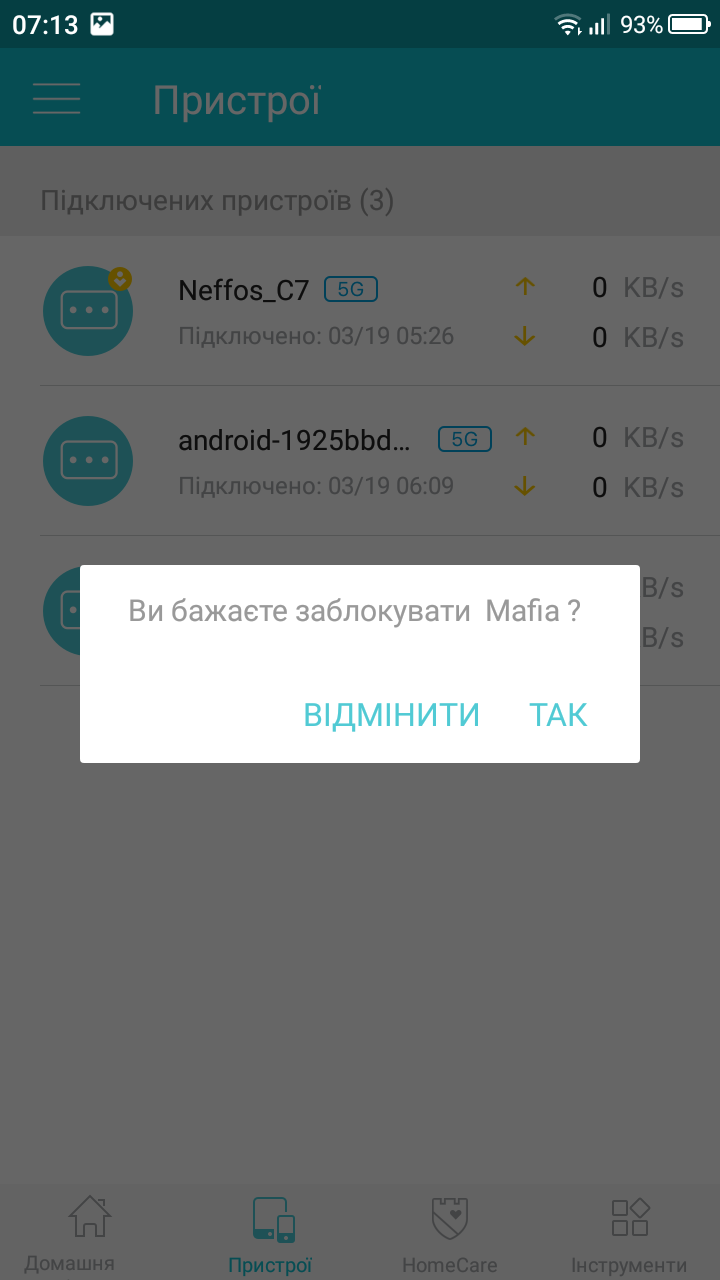
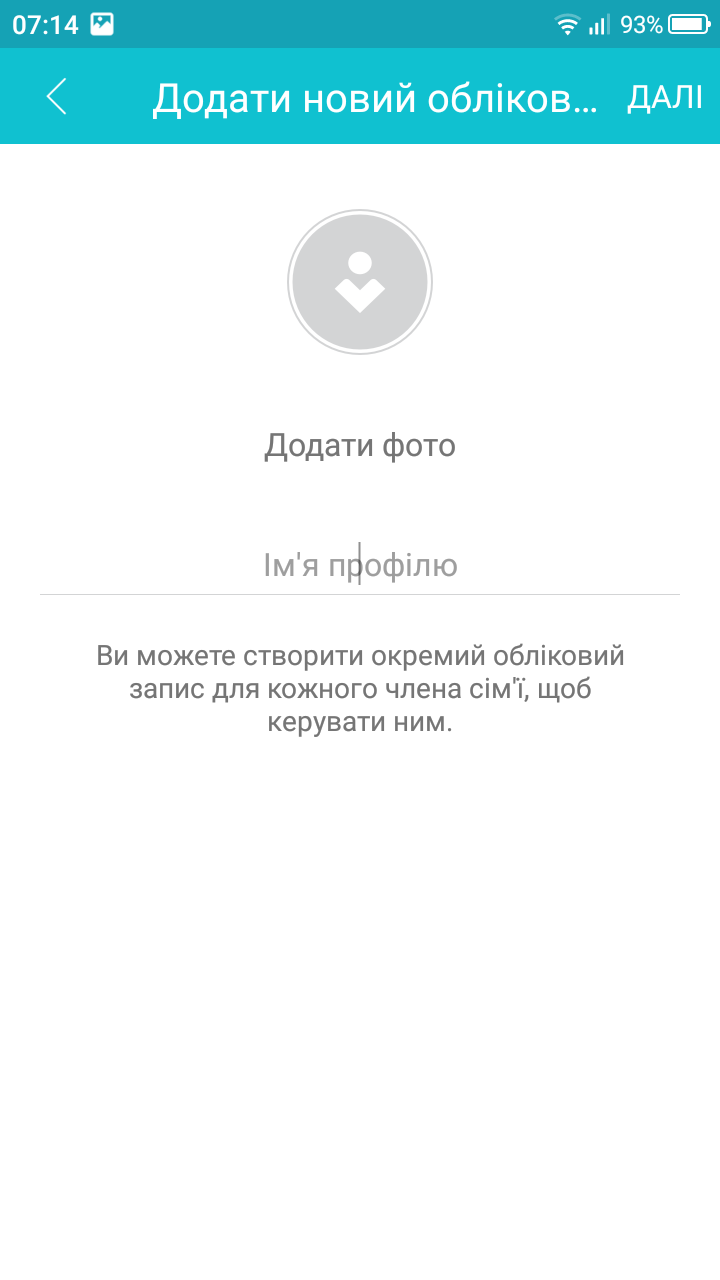
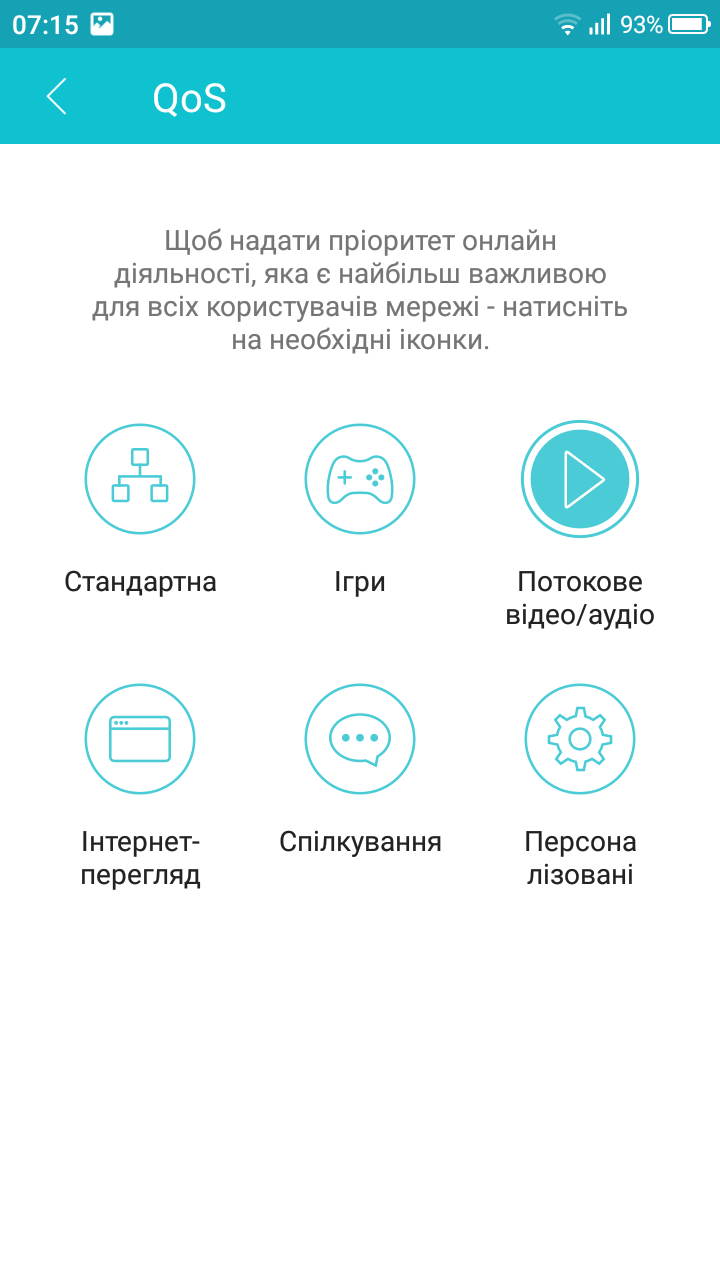
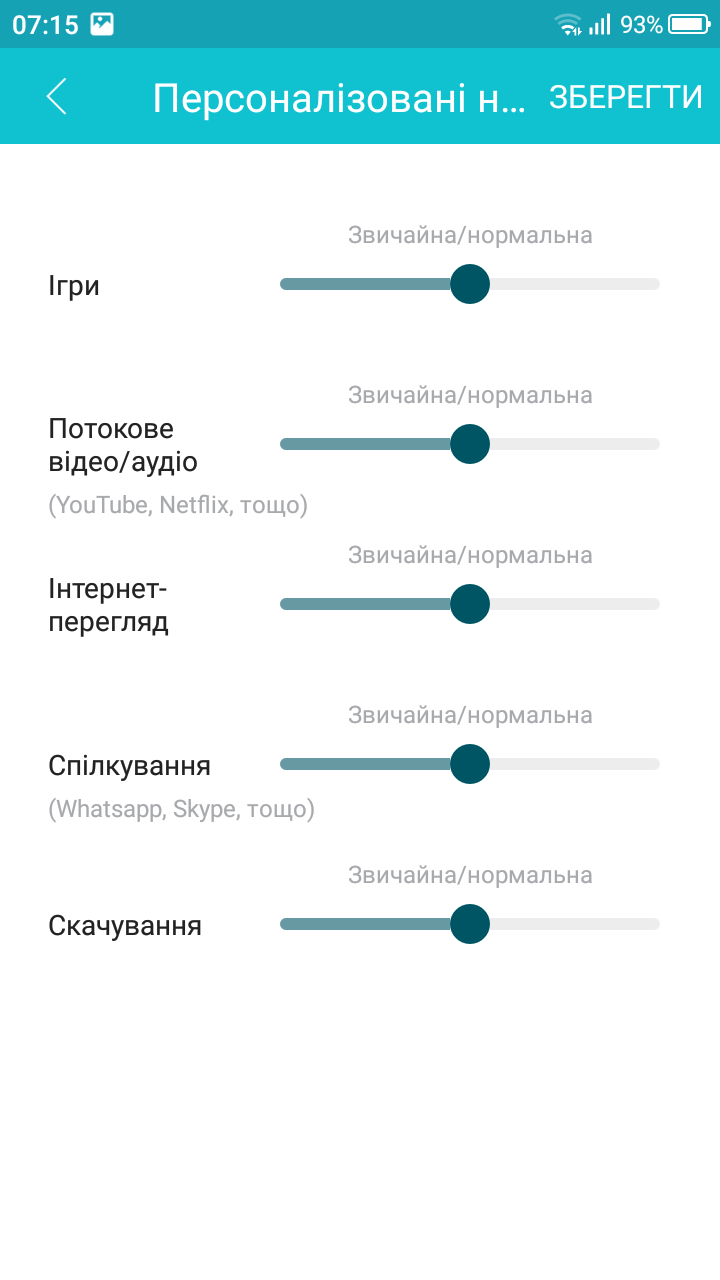
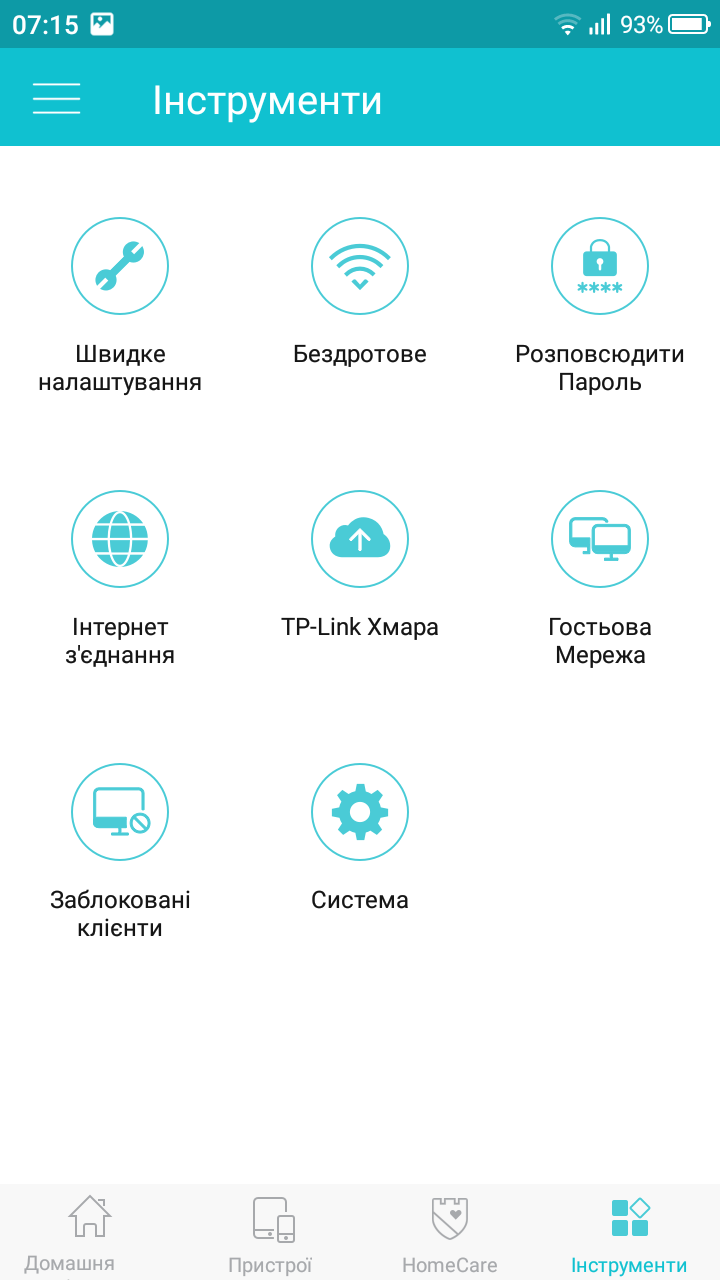
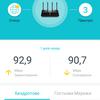
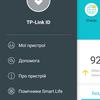
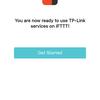
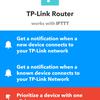

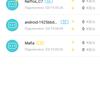
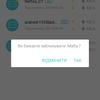
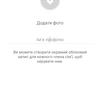
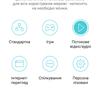
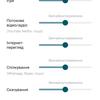
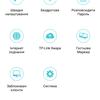
Новая функциональность или что изменилось с прошлого обзора
Ниже - основные фишки Archer C3150 ver. 2.
Home Care security
Отдельный раздел базового меню HomeCare отвечает за безопасность. Здесь можно настроить ограничения доступа для смартфона и планшета ребенка, заблокировав как отдельные web-ресурсы, так и целые категории контента, а также ограничить доступ в сеть по времени или приостановить его вручную. Также можно просмотреть историю и тут же в один клик заблокировать опасные или подозрительные ресурсы. Можно также задать приоритеты для разных категорий контента, чтобы, например, загрузка файлов не мешала параллельно смотреть видео или играть в игры. Встроенный антивирус Trend Micro не имеет дополнительных настроек, можно только включить/выключить любую из трех функций.
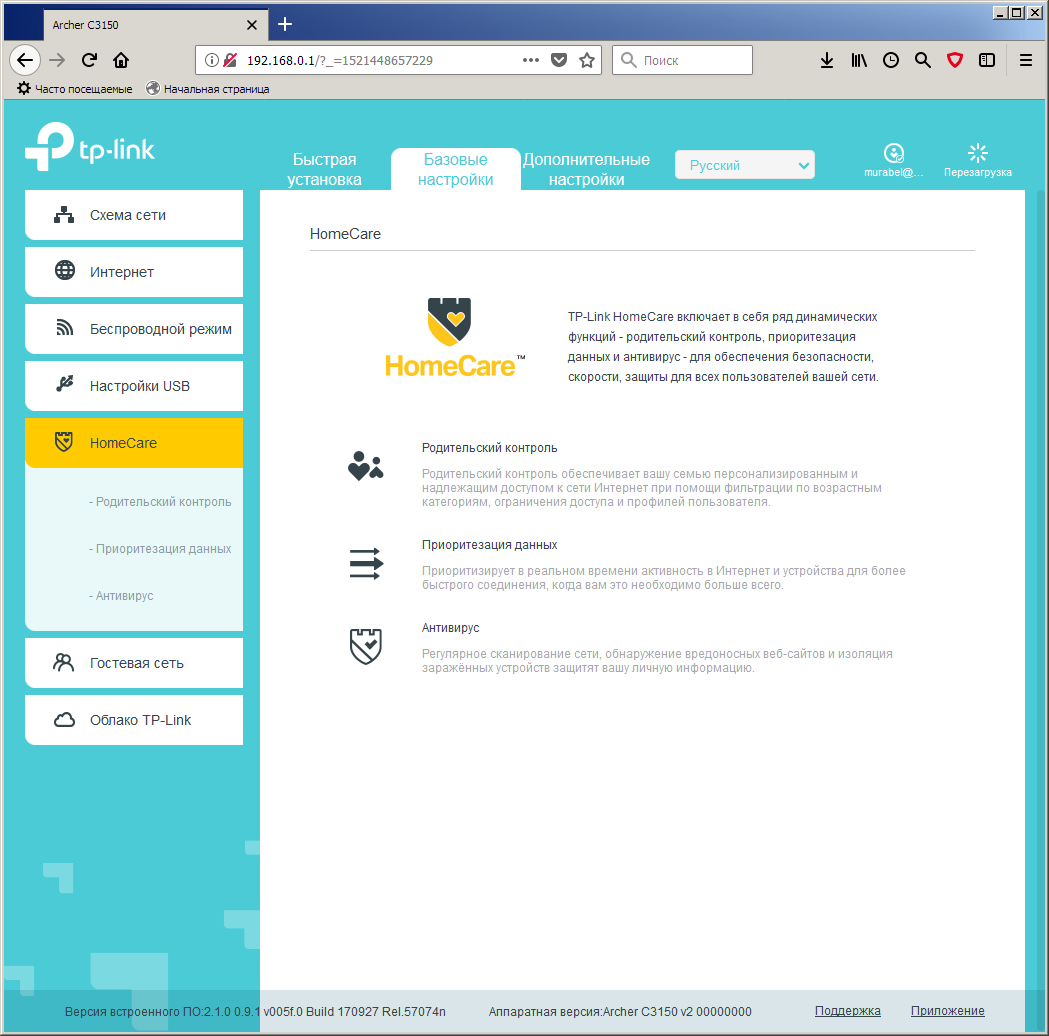
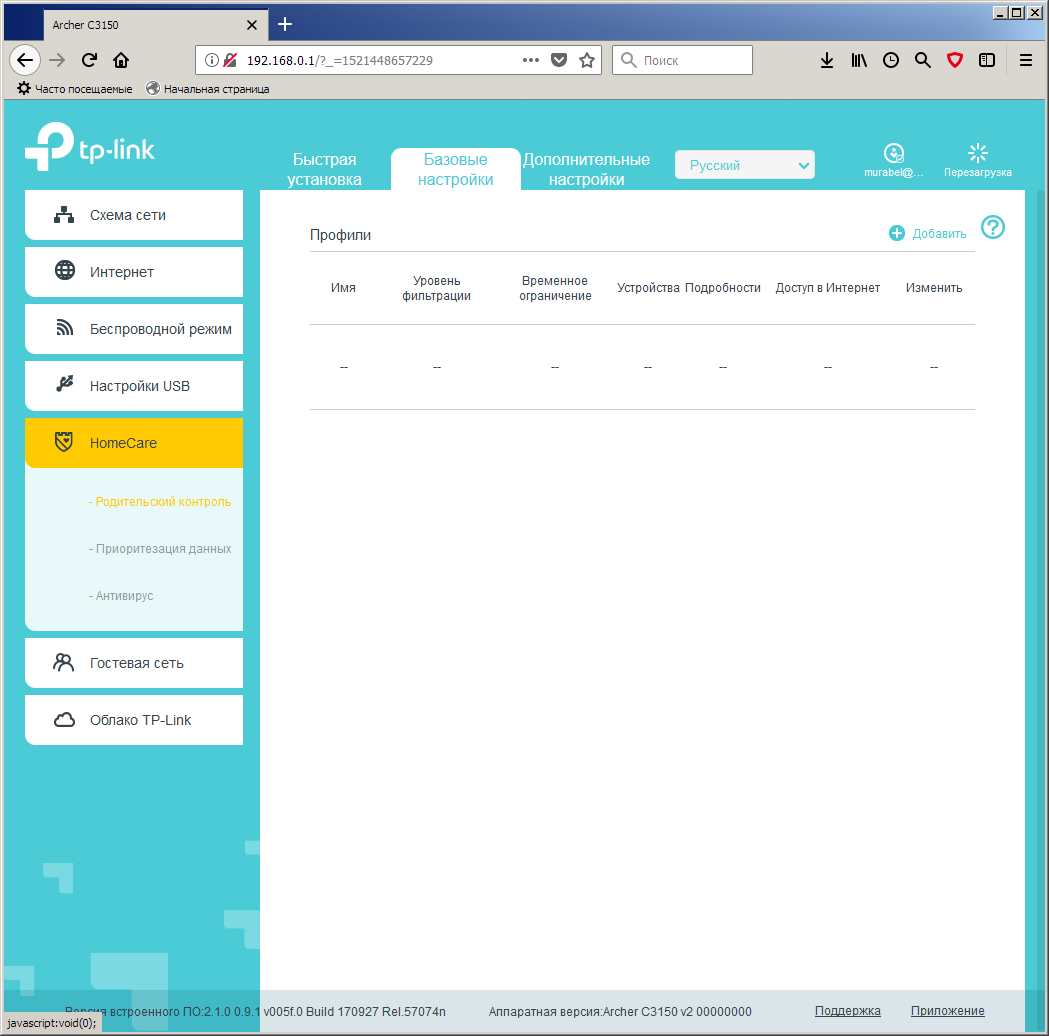
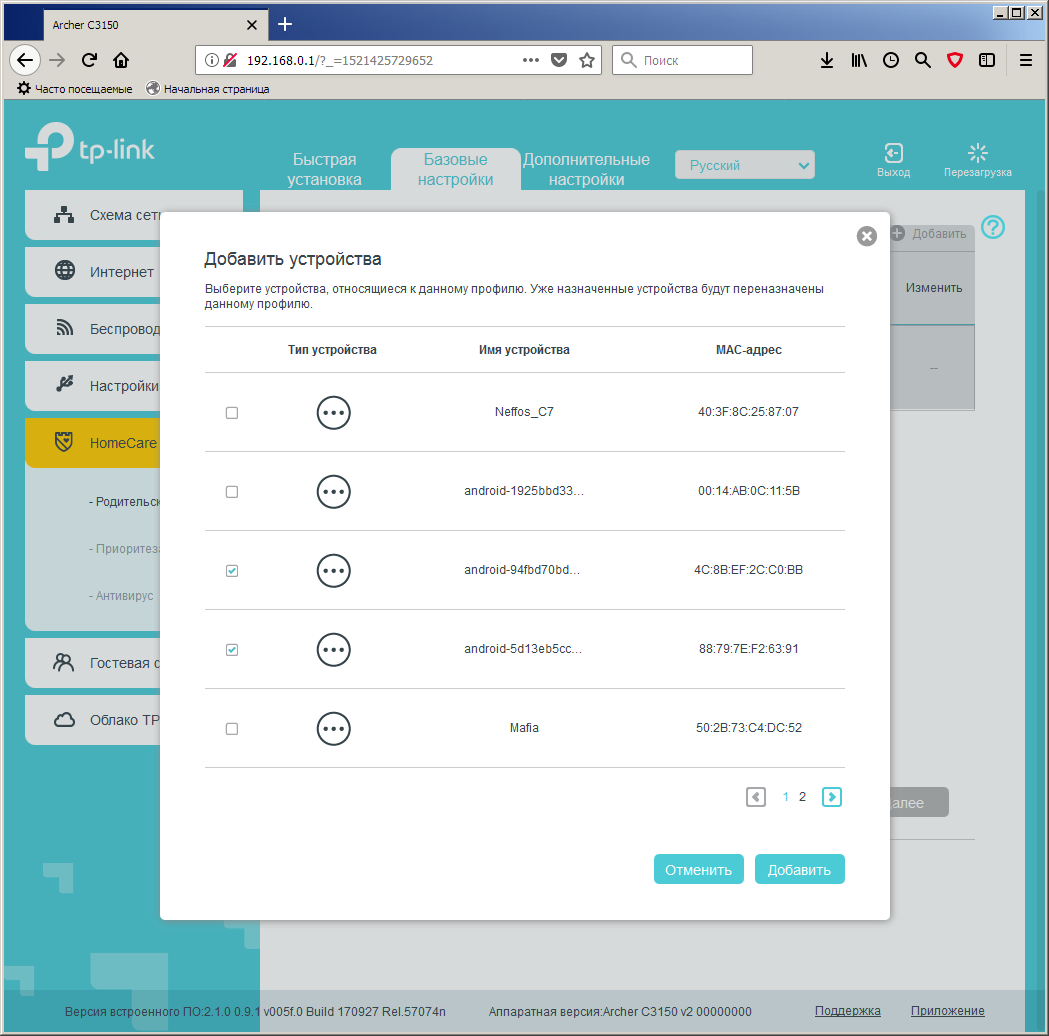
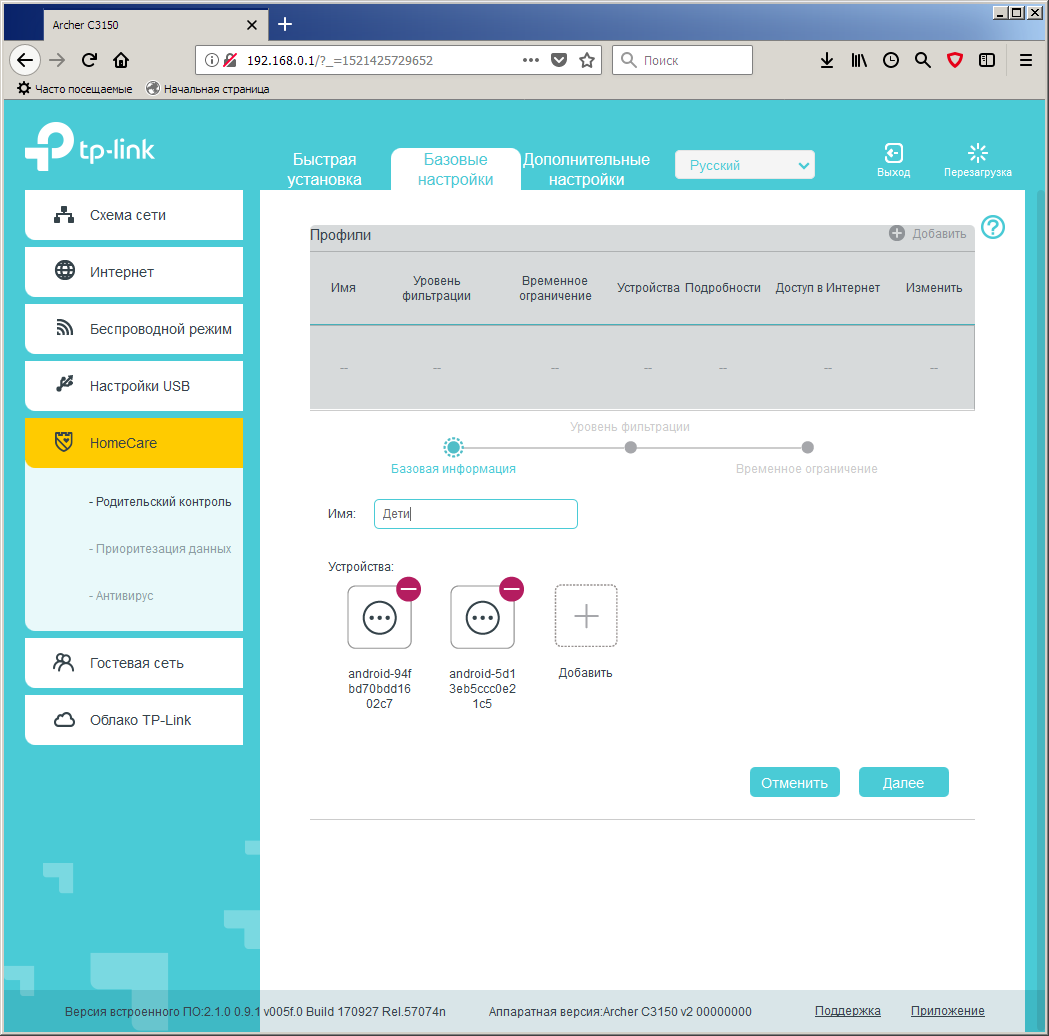
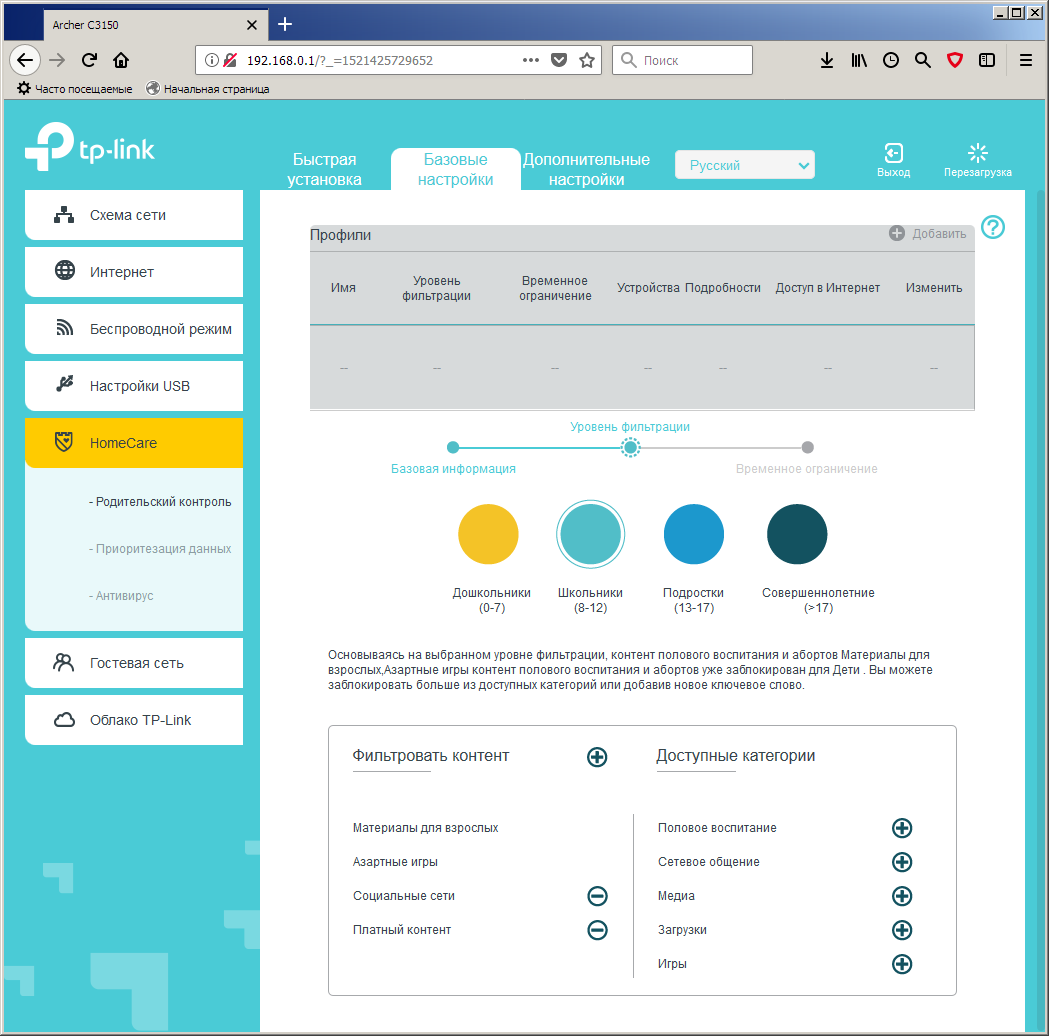
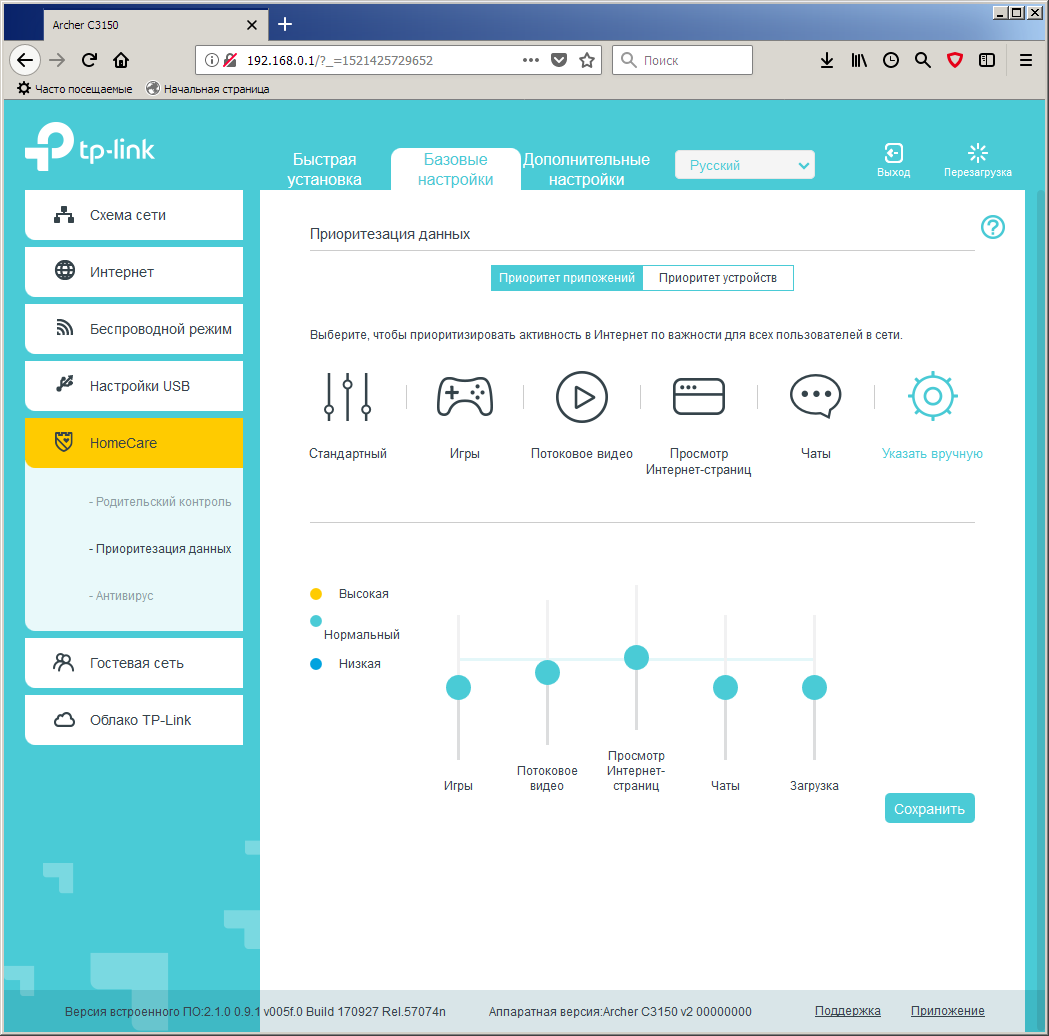
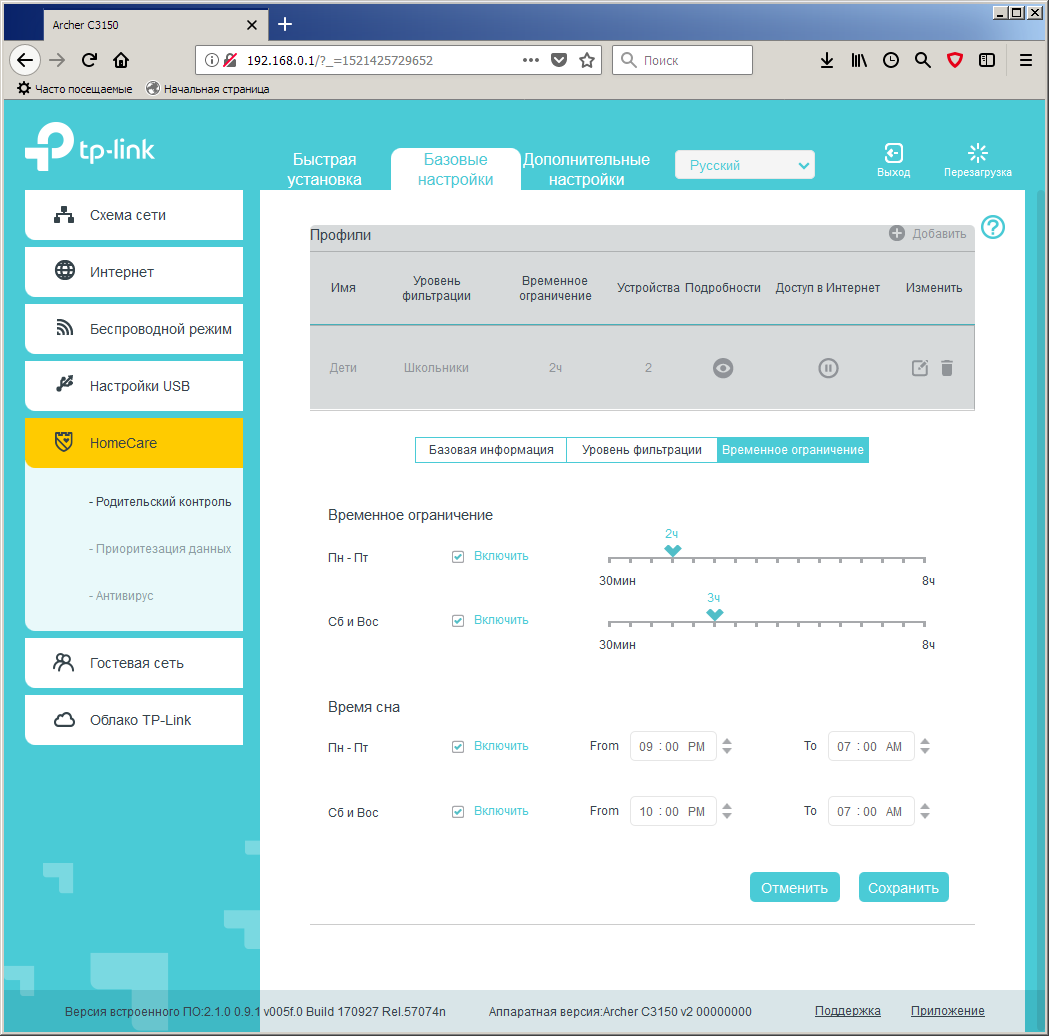
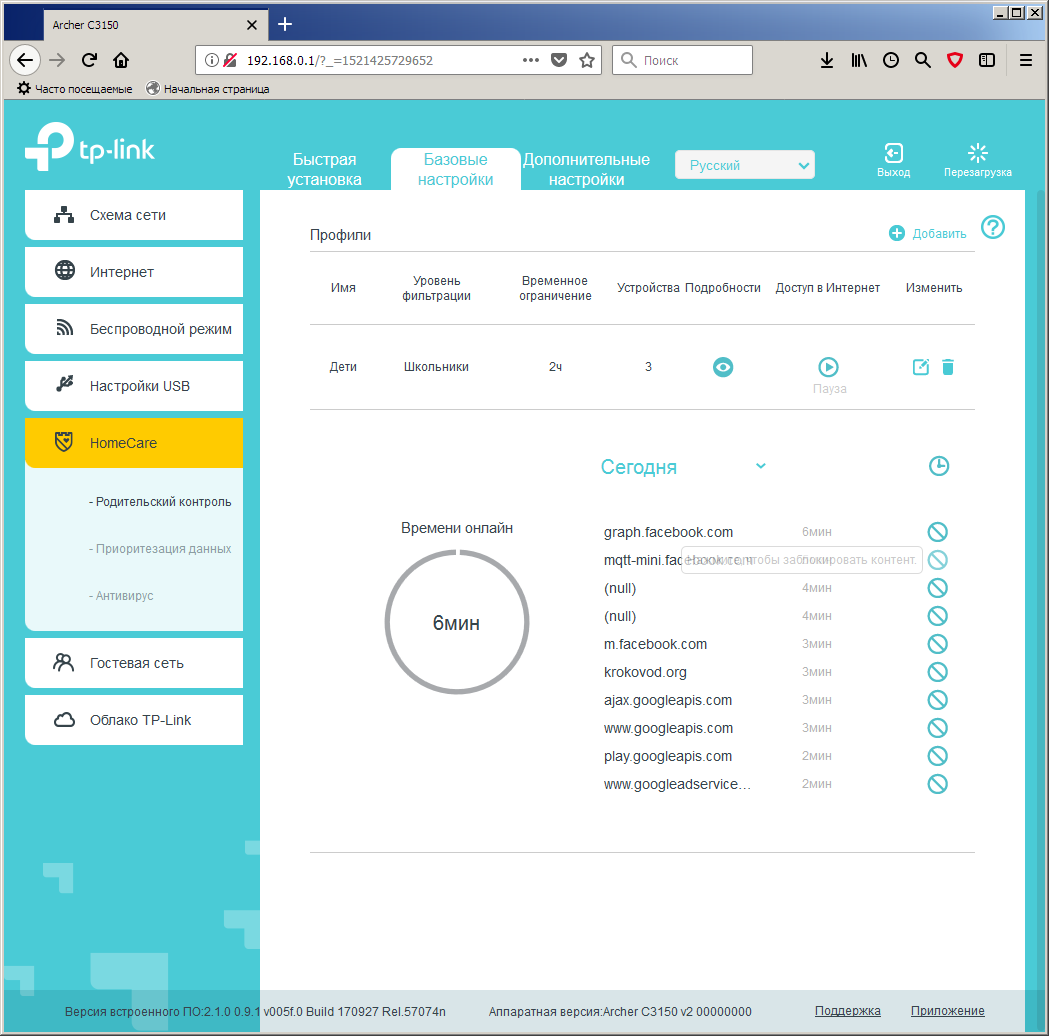
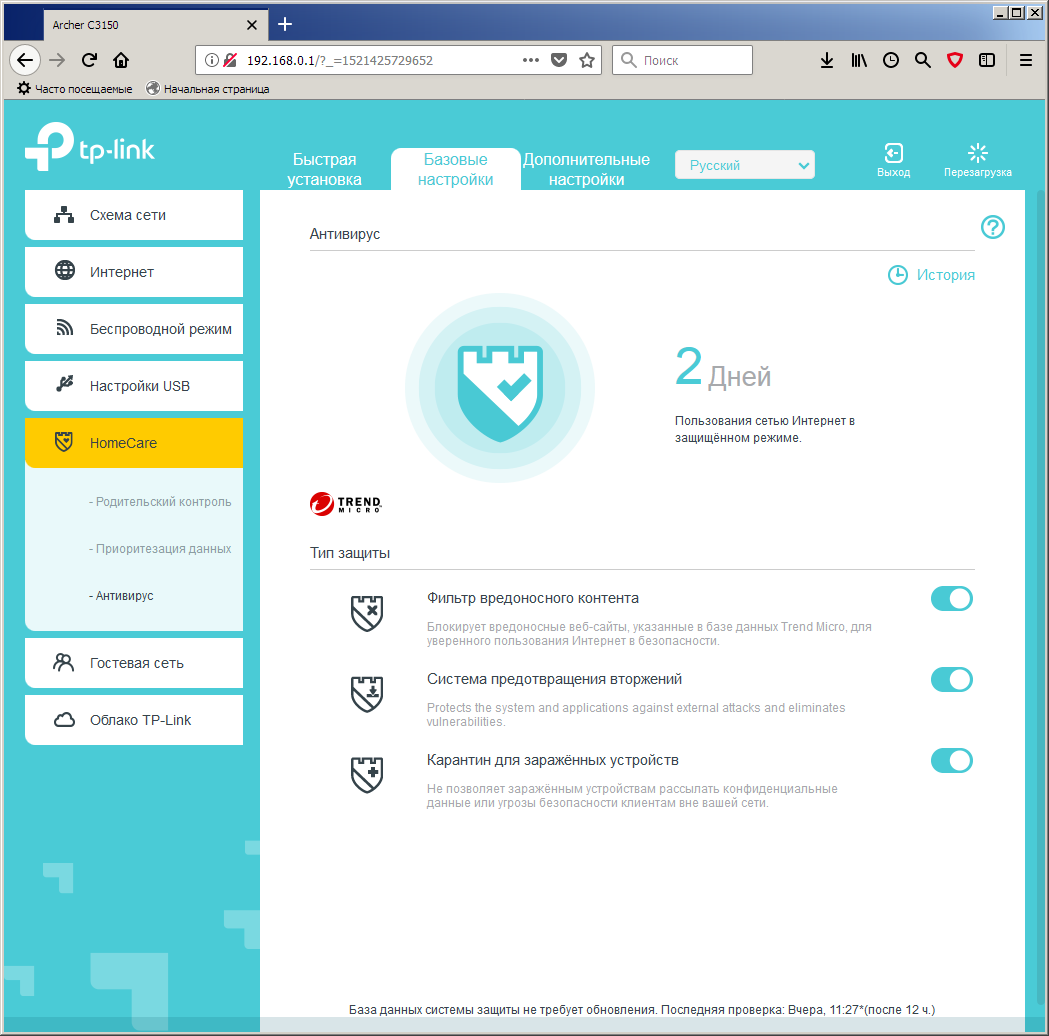
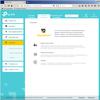
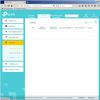
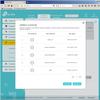
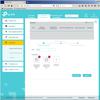
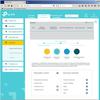
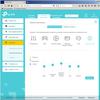
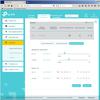
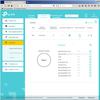
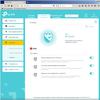
На смартфоне работа ограничений доступа выглядит вот так:
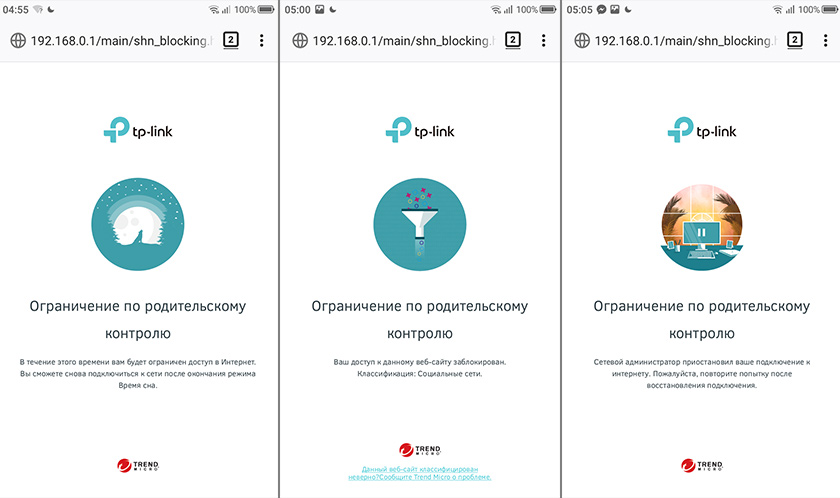
Антивирус регулярно сканирует сеть, обнаруживает вредоносные веб-сайты и может изолировать заражённые устройства (это уже в дополнительных настройках). Вы также можете проверить, насколько защищена ваша сеть и подвергалась ли она каким-либо атакам.
VPN-server
Эта функция необходима для создания виртуальной защищенной сети внутри сети или объединения (через Интренет) в одну сеть устройств, находящихся физически в разных сетях. Практических применений технологии VPN, по сути, два. Первое - защищенный удаленный доступ к рабочему месту и другим сетевым ресурсам компании для сотрудников, работающих на дому или находящихся в командировке. Второе - обход блокировок и ограничений доступа к ресурсам, который заблокированы провайдером или доступны только для жителей определенных государств. Только для этого роутер с включенным VPN-сервером должен находиться в той сети, из которой доступ к таким ресурсам открыт.
интерфейсе Archer C3150 есть даже не один, а два отдельных VPN-сервера - Open VPN и PPTP VPN, можно включить любой из них или оба сразу. Настройки предельно просты - для Open VPN нужно сгенерировать сертификат и сохранить файл конфигурации, который содержит адрес сервера и ключи доступа. Далее устанавливаем на компьютере или смартфоне, с которого нужно подключиться, приложение Open VPN, импортируем в него этот файл и подключаемся.
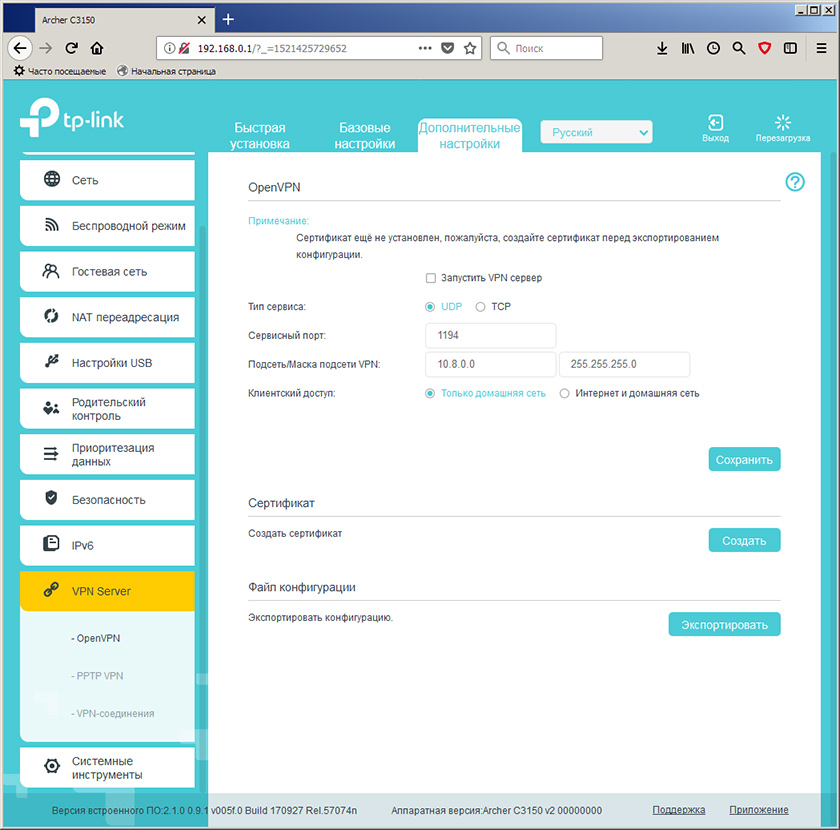
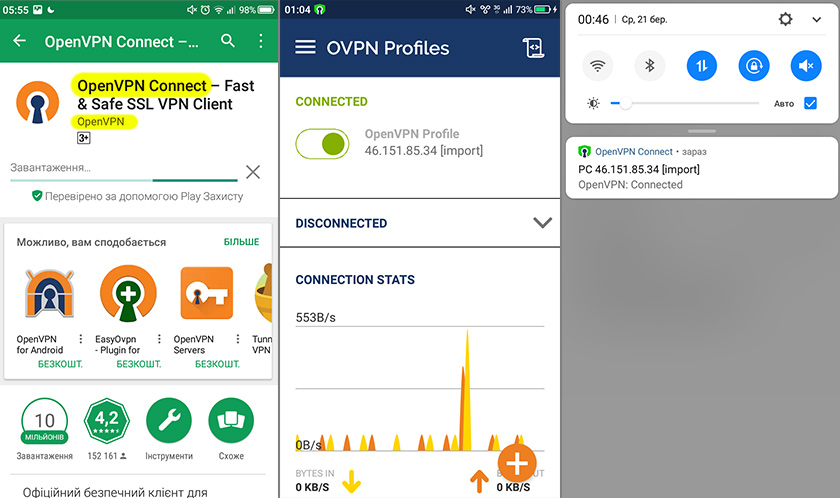
случае с PPTP VPN доступ осуществляется по логину/паролю. Это можно сделать либо из Windows с помощью пошагового мастера (Настройка нового подключения к сети -> Подключение к рабочему месту), либо со смартфона на Android, если у него есть такая функция (я проверял работу VPN на смартфоне TP-Link Neffos C7).
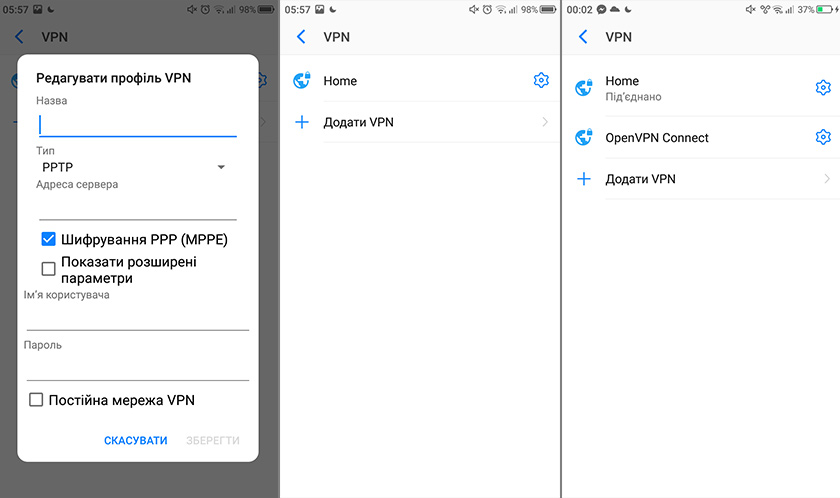
Оба сервера я настроил на роутере, установленном дома, и они успешно заработали. Для проверки их работоспособности я ограничился посещением сайта whatismyip.com, который при подключении через VPN с рабочего ПК и со смартфона через мобильный интернет показывал IP-адрес роутера, а не офисной сети или оператора lifecell. Посмотреть активные подключения можно в том же разделе меню 'VPN Server', в пункте 'VPN-соединения'.
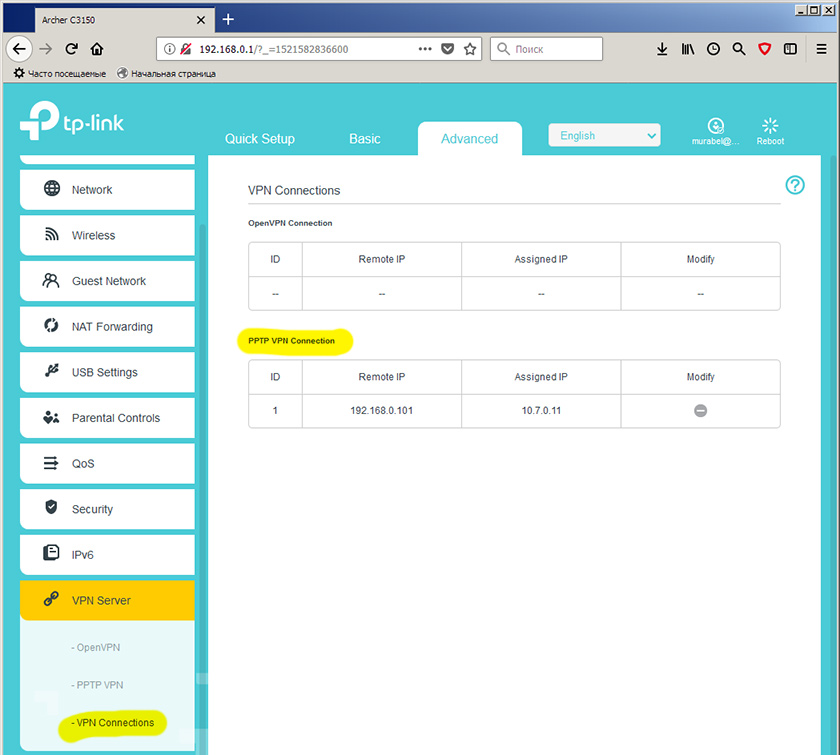
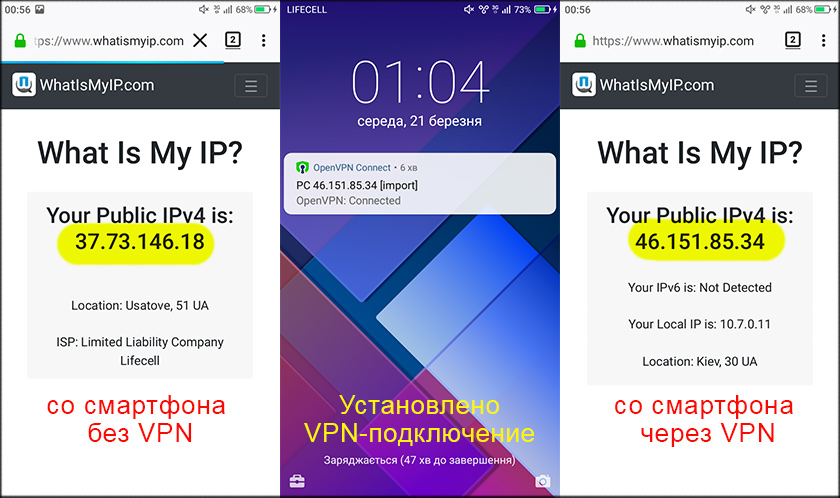
Главное и необходимое условие для успешного подключения к VPN-серверу - чтобы IP-адрес, назначенный WAN-порту роутера, был постоянным (а не динамическим, т. е. назначаемым заново при каждом подключении к Интернету) и внешним (то есть видимым из Интернета, а не находящимся во внутренней сети провайдера). Для внешних динамических IP-адресов можно получить постоянный IP, зарегистрировавшись в сервисе TP-Link Cloud, либо в сторонних сервисах DynDNS и No-IP (см. скриншот). Если же ваш IP внутренний, единственный выход - получить внешний адрес у вашего провайдера за небольшую прибавку к ежемесячной абонплате.
Link Aggregation
Агрегирование каналов объединяет два порта в один высокоскоростной канал передачи данных, при этом поддерживая высокую скорость и более стабильное проводное соединение. То есть, соединяем два устройства между собой не одним, а двумя кабелями, включаем Link Aggregation в ljgjkybntkmys[ настройках (Сеть -> LAN -> Агрегирование каналов) и получаем ускоренное соединение, да еще и с функцией резервирования (если один из кабелей будет поврежден, данные будут передаваться по другому). Домашнему пользователю эту функцию применить негде, а вот администраторы больших офисных сетей ее оценят, поскольку она отлично подходит для соединения между собой различного сетевого оборудования (роутеров, коммутаторов, серверов и т. п.), имеющего несколько LAN-портов и поддерживающего соответствующие сетевые протоколы.
Airtime Fairness (ATF)
Эта функция, название которой можно перевести как 'справедливое распределение эфирного времени', оптимизирует пропускную способность каждого потока данных. По умолчанию она выключена и роутер обменивается с каждым устройством по очереди одинаковым количество пакетов. Если в сети присутствуют устройства, использующие старые, медленные версии Wi-Fi (IEEE 802.11 b/g), то им на передачу того же количества данных требуется больше времени, и это тормозит работу более скоростных устройств. При включенной функции ATF роутер выделяет разным устройствам разные интервалы эфирного времени, балансируя скорость передачи данных в сети. К сожалению, для тестирования этой функции пришлось бы придумывать довольно сложную процедуру, плюс найти много разных устройств и хорошенько загрузить роутер потоками данных, чтобы почувствовать эффект от оптимизации. Думается, лучше всего роутер с функцией Airtime Fairness проявит себя в качестве публичной точки доступа в многолюдном месте.
Впечатления от использования
Богатый набор функций безопасности, дополнительных настроек и системных инструментов позволяет использовать TP-Link Archer C3150 не только дома, но и в качестве офисного маршрутизатора. Роутер несколько дней проработал в офисе компании с полусотней сотрудников, количество одновременно подключенных устройств достигало 30-35. Такая нагрузка оказалась ему не в тягость, каких-либо проблем замечено не было. Устройство заметно нагревалось при такой работе, но не до такой степени, чтобы это вызывало какие-то проблемы. Дальность связи и качество приема сигнала очень зависят от направления антенн, поигравшись с этим, мы с системным администратором обеспечили надежное покрытие почти всего офисного помещения (для полного покрытия мы используем две точки доступа в разных концах офиса, С3150 использовался вместо одной из них).
Порадовало почти мгновенное подключение беспроводных устройств, безошибочная раздача диапазонов 2.4G и 5G смартфонам и ноутбукам разного 'возраста' в режиме Smart Connect, а также то, что не все изменения конфигурации после нажатия кнопки 'Сохранить' требуют перезагрузки роутера. то же время разделение настроек на базовые и дополнительные не всегда логично - в базовых можно включить аутентификацию доступа к USB-диску, но логин-пароль нужно задавать в дополнительных. Навигации немного не хватает логики. Например, я работаю с настройками беспроводной сети в базовом режиме и вижу, что мне нужны дополнительные опции. Перехожу на вкладку дополнительных настроек - и попадаю в первый раздел меню 'Состояние', а раздел 'Беспроводной режим' приходится выбирать заново. То есть, несмотря на то, что на вкладках базовых и дополнительных настроек есть одинаковые разделы меню, эти два 'уровня сложности' существуют как бы сами по себе, отдельно друг от друга.
Что касается скорости передачи данных, то здесь возможности роутера часто были ограничены характеристиками подключенных устройств, не все из которых поддерживают IEEE 802.11ac и даже IEEE 802.11n. При пропускной способности интернет-канала 80-90 Мбит/с в моей домашней сети Speedtest на смартфонах показывал скорость загрузки и выгрузки свыше 80 Мбит/с в сети 5G и около 20-30 Мбит/с в сети 2.4G. Передача данных между двумя смартфонами (Doogee BL5000 и TP-Link Neffos C7) тестировалась с помошью приложения WiFi Speed Test и достигала около 40 Мбит/с по протоколу TCP и почти 300 Мбит/с по UDP.
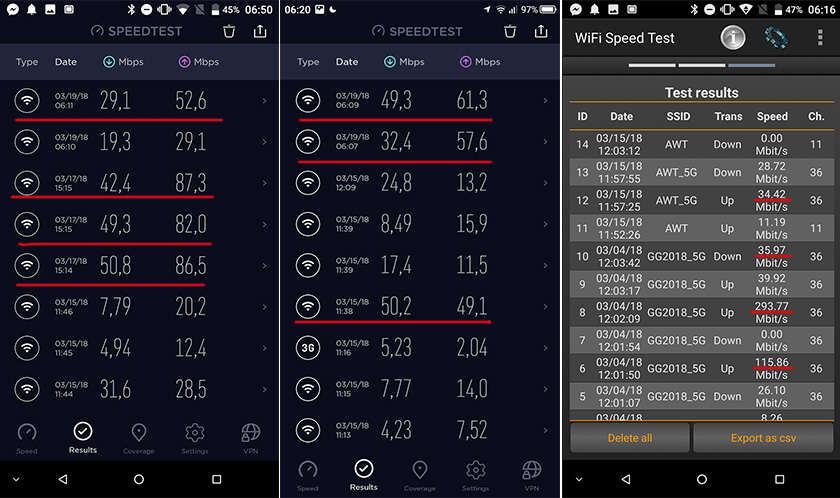
общем, Archer C3150 прекрасно показал себя как в домашней, так и в офисной сети и оставил только приятные впечатления. Стоит он немало - от 5500 грн. Я считаю, что это оправданная цена за такой набор функций и характеристик, да и выглядит он здорово.
4 причины купить Archer C3150
- вам нужен производительный и функциональный роутер для офиса;
- у вас дома много беспроводных устройств, в том числе c поддержкой MIMO;
- вы хотите надежно защитить детей от нежелательного и опасного контента;
- вам нужен удобный доступ с любого устройства к принтеру и общим файлам.
1 причина не покупать Archer C3150
- для ваших задач подходит беспроводной маршрутизатор попроще, поменьше и подешевле.

Для тех, кто хочет знать больше
- Обзор роутера TP-Link Archer C3150: раз-два и MIMO
- TP-Link анонсировала в Украине Archer C3150 - роутер с функцией MU-MIMO и адекватной ценой
- Обзор TP-LINK Archer C3200: его высочество беспроводной маршрутизатор
- TP-Link: итоги 2016 в Украине. Лидирующие позиции и отказ от 150 Мбит/с роутеров